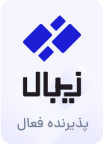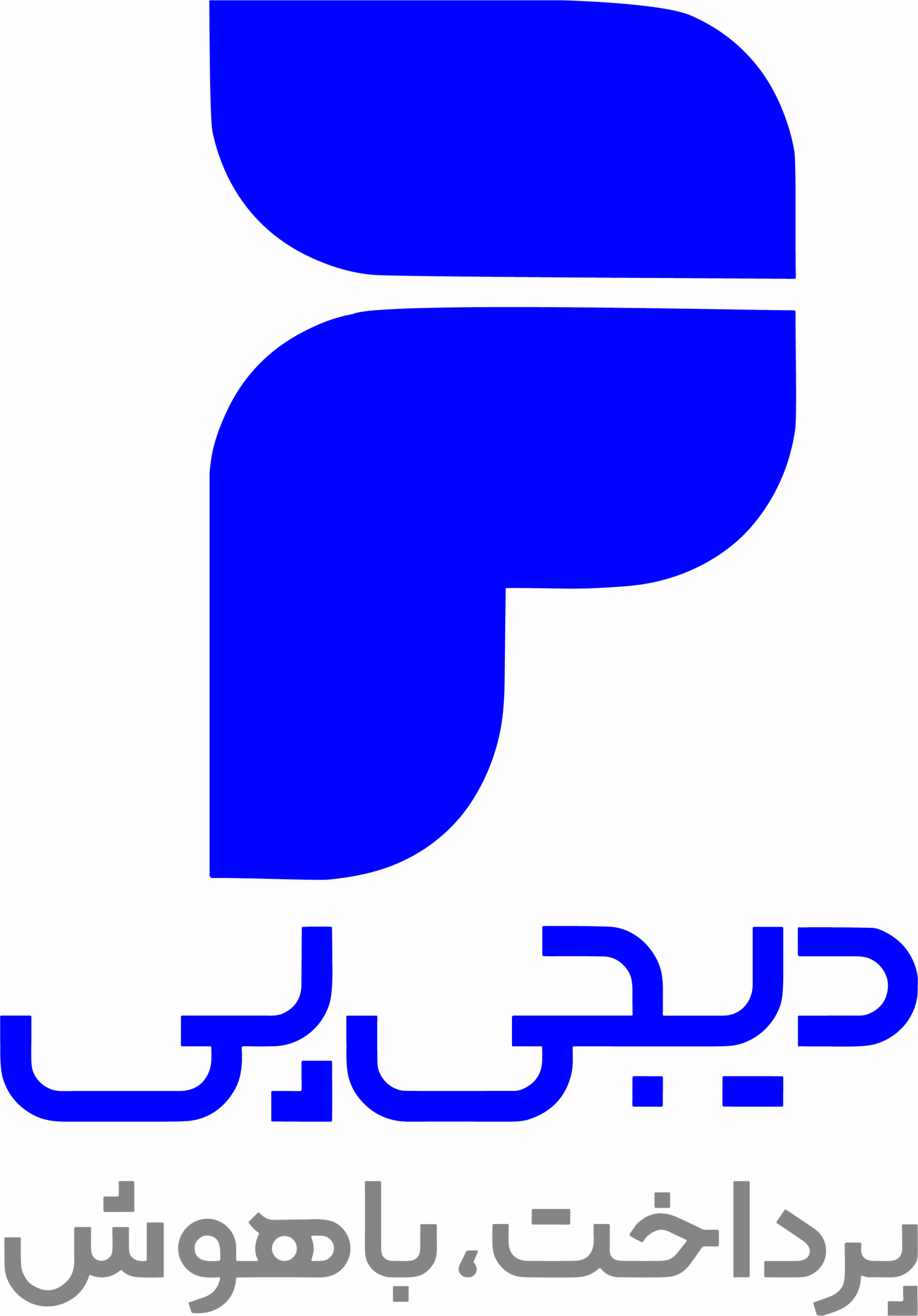راهنمای کامل رفع ارورهای رایج استیم (آموزش تصویری)
راهنمای کامل رفع ارورهای رایج استیم (آموزش تصویری)
دوشنبه، ۳۰ تیر ۱۴۰۴
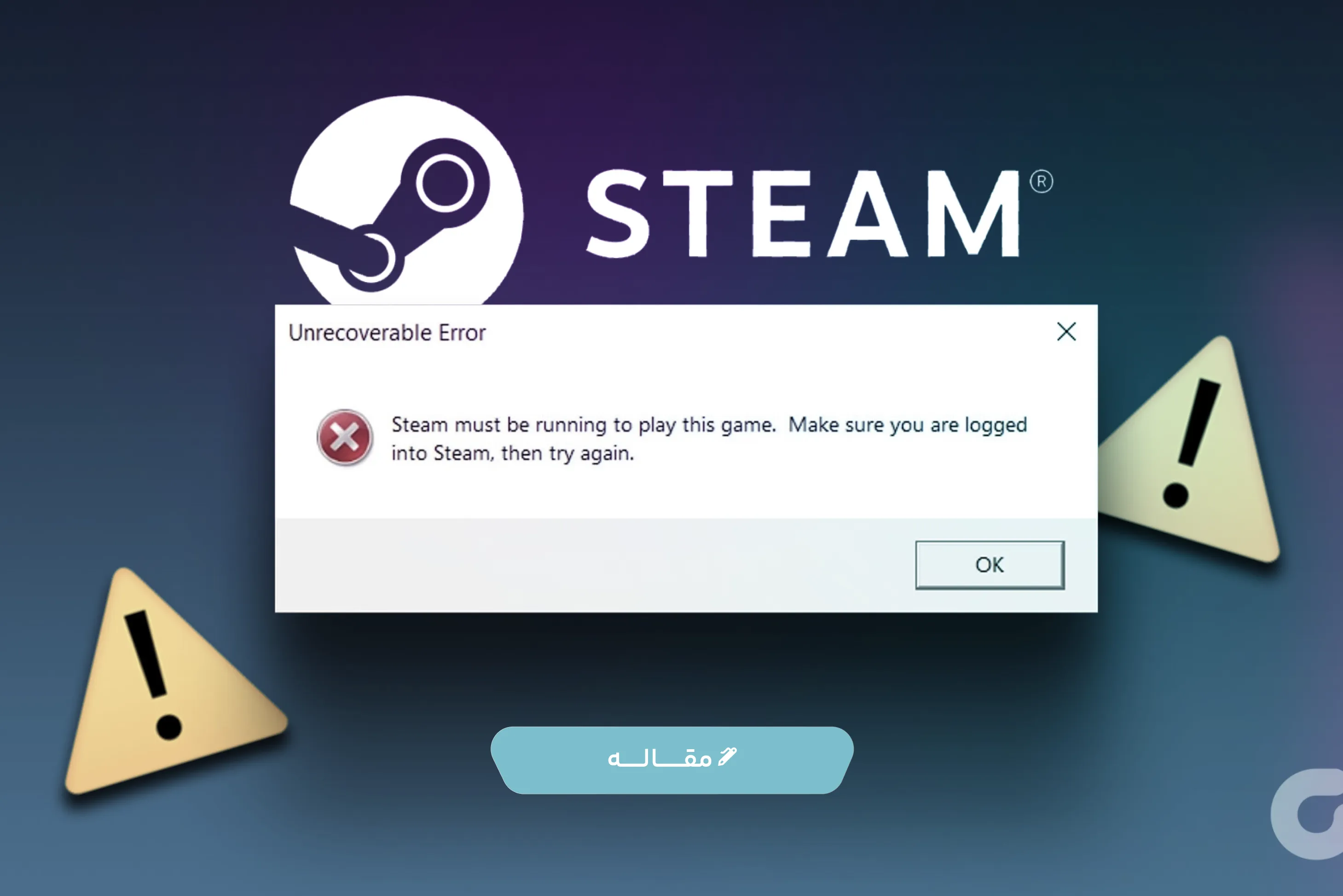
پس از خرید گیفت کارت استیم، شما این امکان را دارید تا به راحتی بازیهای مورد علاقه خود را به مجموعهتان اضافه کنید و دنیای سرگرمی دیجیتال خود را گسترش دهید. اما گاهی اوقات، مواجهه با یک خطای نامفهوم در استیم، تجربهای است که میتواند این جریان روان خرید و لذت بردن از بازیها را متوقف کند. این لحظات ناخوشایند، اغلب با جستجوهای طولانی برای رفع مشکل، آزمون و خطاهای مکرر و صرف زمان ارزشمند همراه است. این راهنما دقیقاً برای پایان دادن به آن چرخه طراحی شده است. ما در اینجا مجموعهای از رایجترین ارورهای استیم را گردآوری کردهایم؛ اما تمرکز ما تنها بر لیست کردن آنها نیست؛ بلکه هدف ما ارائه یک نقشه راه عملی و کاربردی است. برای هر ارور، دلیل رخ دادن آن را به زبانی ساده توضیح میدهیم و سپس راهکارهایی گام به گام و تصویری پیشنهاد میکنیم. پس با ما همراه باشید.
مشکل در ساخت اکانت استیم به دلیل خطای سرور
گاهی ممکن است در فرآیند ساخت حساب کاربری جدید استیم یا هنگام ورود به حساب خود، با خطایی مواجه شوید که نشان دهنده مشکل از سمت سرور است. جای نگرانی نیست؛ چرا که در اکثر موارد، این اتفاق به دلیل بروزرسانی یا مشکلات موقتی بوده که سرویس استیم با آن روبرو شده است. برای اطمینان، میتوانید از طریق وب سایتهای معتبری مانند Steam Status، وضعیت آنلاین سرورها را چک کنید. چنین مشکلاتی معمولا پس از گذشت چند ساعت به صورت خودکار برطرف میشوند. بنابراین بهترین راهکار، کمی صبر است. این نکته فقط برای خطای سرور نیست، بلکه برای دیگر خطاها مانند «No License» هم صادق است و به طور معمول با گذشت زمان حل میشود.
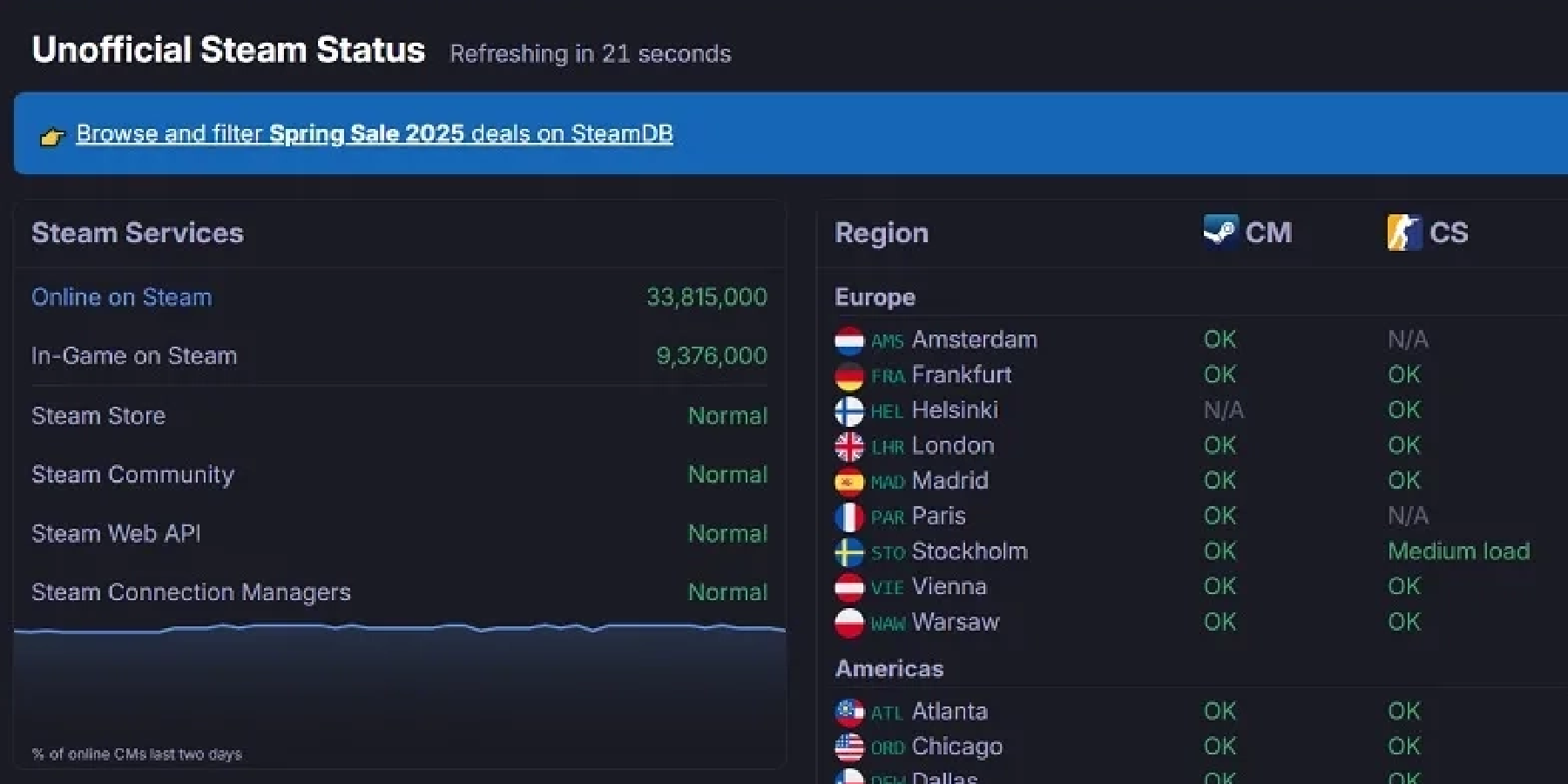
با این حال در ادامه دو روش برای برطرف کردن سریعتر این مشکل پیشنهاد میکنیم:
راه حل اول: تغییر تنظیمات ساعت و تاریخ ویندوز
یکی از دلایل کمتر شناخته شده اما موثر در بروز مشکلاتی مانند فرآیند ثبتنام اکانت جدید استیم، به هم خوردن تنظیمات تاریخ و ساعت در ویندوز است. برای حل این مشکل، کافی است مراحل زیر را به دقت دنبال کنید:
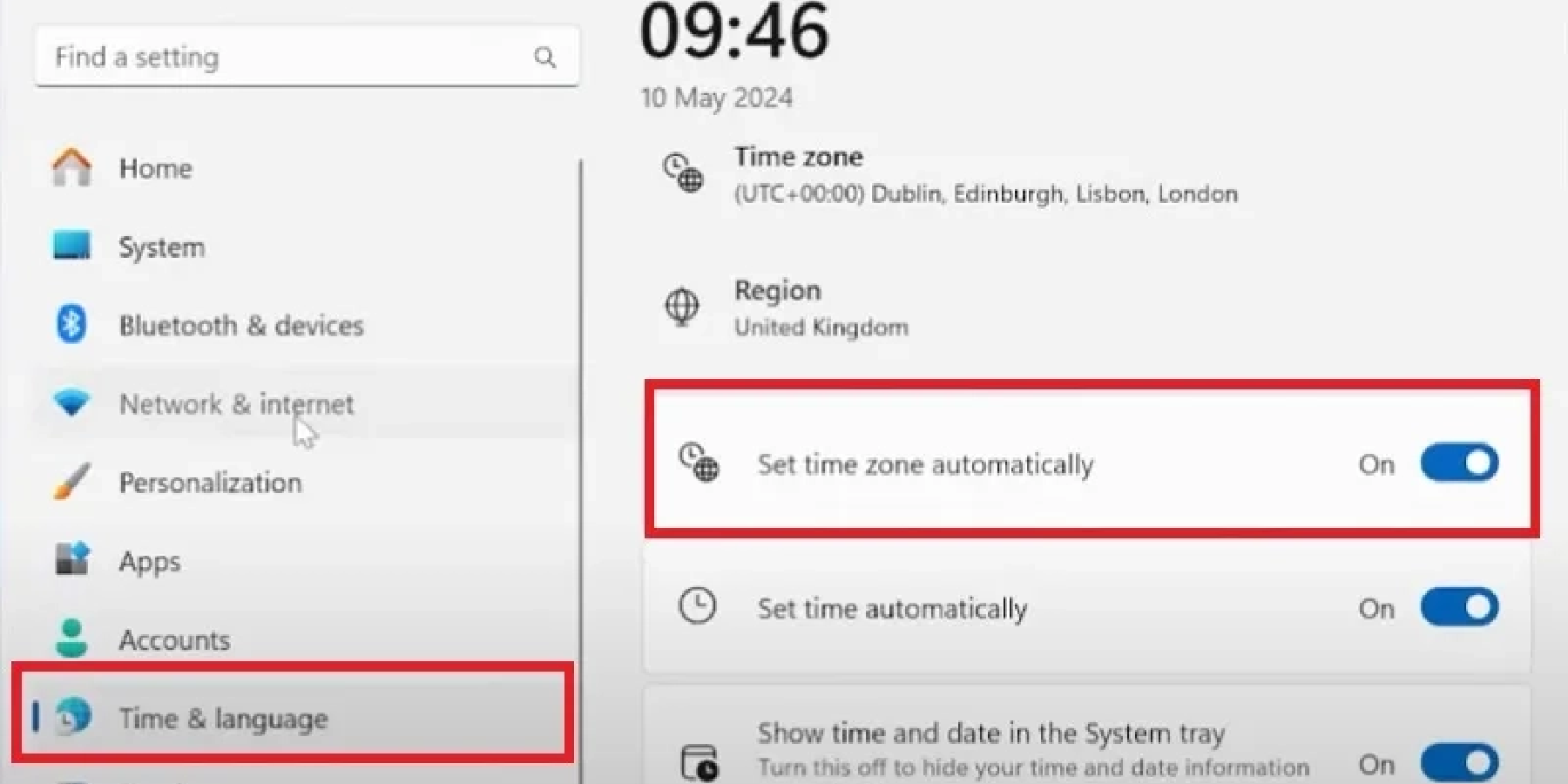
وارد بخش Settings ویندوز شوید (میتوانید از کلید ترکیبی Win + I استفاده کنید). گزینه Time & Language را انتخاب کنید.
سپس از منوی سمت چپ، روی تب Date & Time کلیک کنید و مطمئن شوید که گزینه Set time zone automatically فعال (روشن) باشد.
راه حل دوم: پاک کردن فایلهای موقت استیم
اگر مشکل ایجاد حساب کاربری در استیم ناشی از فایلهای موقتی آسیب دیده باشد، با پاکسازی این فایلها میتوانید مشکل را برطرف کنید. برای این کار مراحل زیر را انجام دهید:
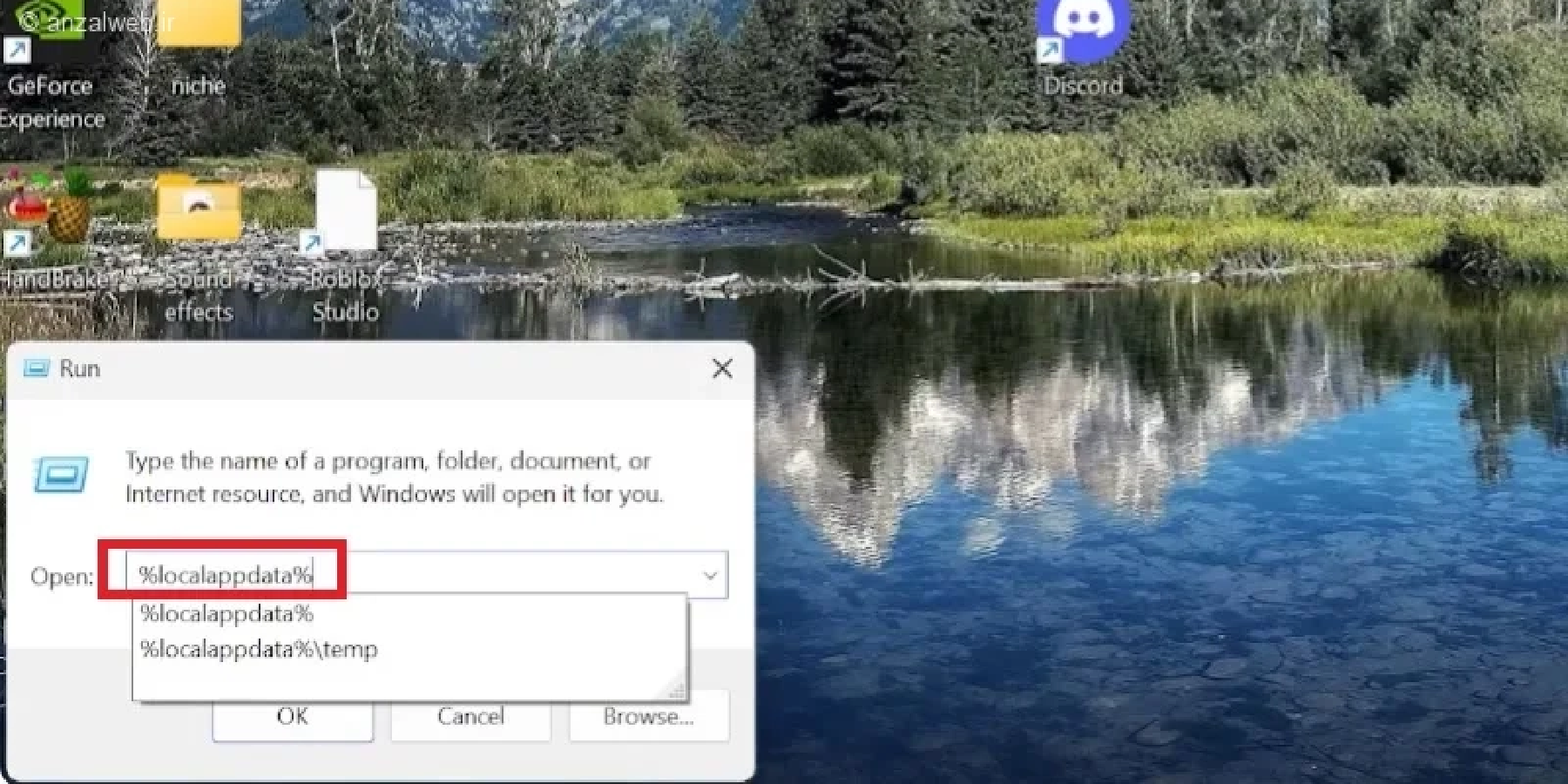
با فشردن همزمان کلیدهای Windows + R پنجره Run را اجرا کنید. در کادر مربوطه عبارت %temp% را وارد کرده و Enter بزنید.
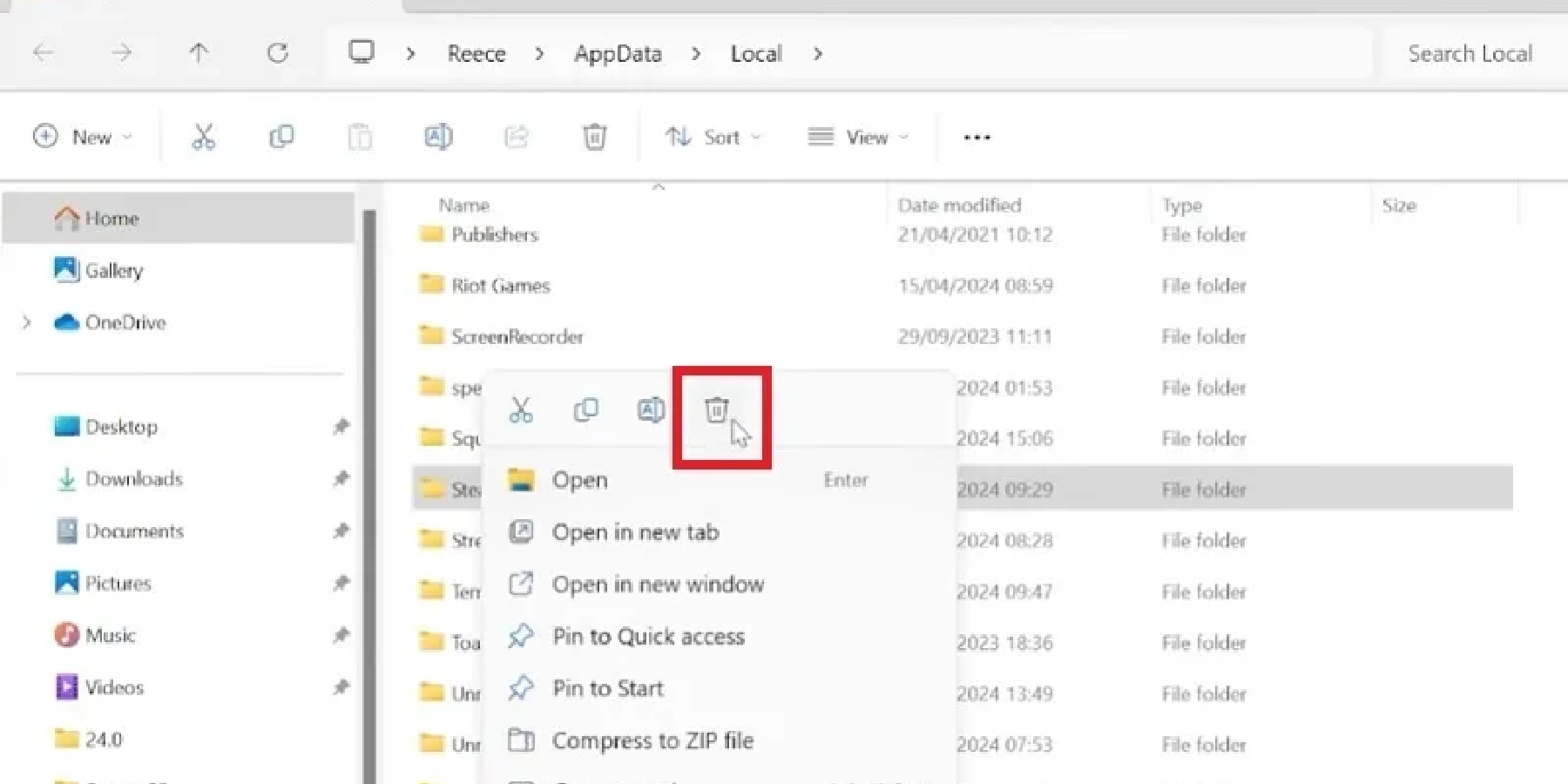
در پوشه باز شده، folder مربوط به استیم (Steam) را پیدا کرده و با راست کلیک، گزینه Delete را انتخاب کنید. توجه داشته باشید که قبل از انجام این کار، از بسته بودن کامل نرمافزار استیم اطمینان حاصل کنید.
📌 مقاله پیشنهادی: آموزش ساخت اکانت استیم
ارور گیر کردن استیم هنگام تایید نصب
گاهی پیش میآید که به خاطر از دسترس خارج شدن سرورها، استیم قادر به اعتبارسنجی فایلهای نصب شده نباشد. از دیگر عوامل بروز این مشکل میتوان به دسترسیهای محدود مدیر سیستم، تداخل نرمافزارهای ضد ویروس یا آسیب دیدن کش برنامه اشاره کرد. برای حل کردن ارور گیر کردن استیم هنگام تایید نصب از راه حلهای زیر استفاده کنید:
راه حل اول: تغییر منطقه دانلود
اگر اتصال به سرورهای استیم در منطقه شما با مشکل مواجه است، میتوانید با تغییر منطقه دانلود، فرآیند اعتبارسنجی فایلها را به پایان برسانید. این روش معمولا خطای «توقف در مرحله تأیید نصب» را حل میکند. برای این کار مراحل زیر را دنبال کنید:
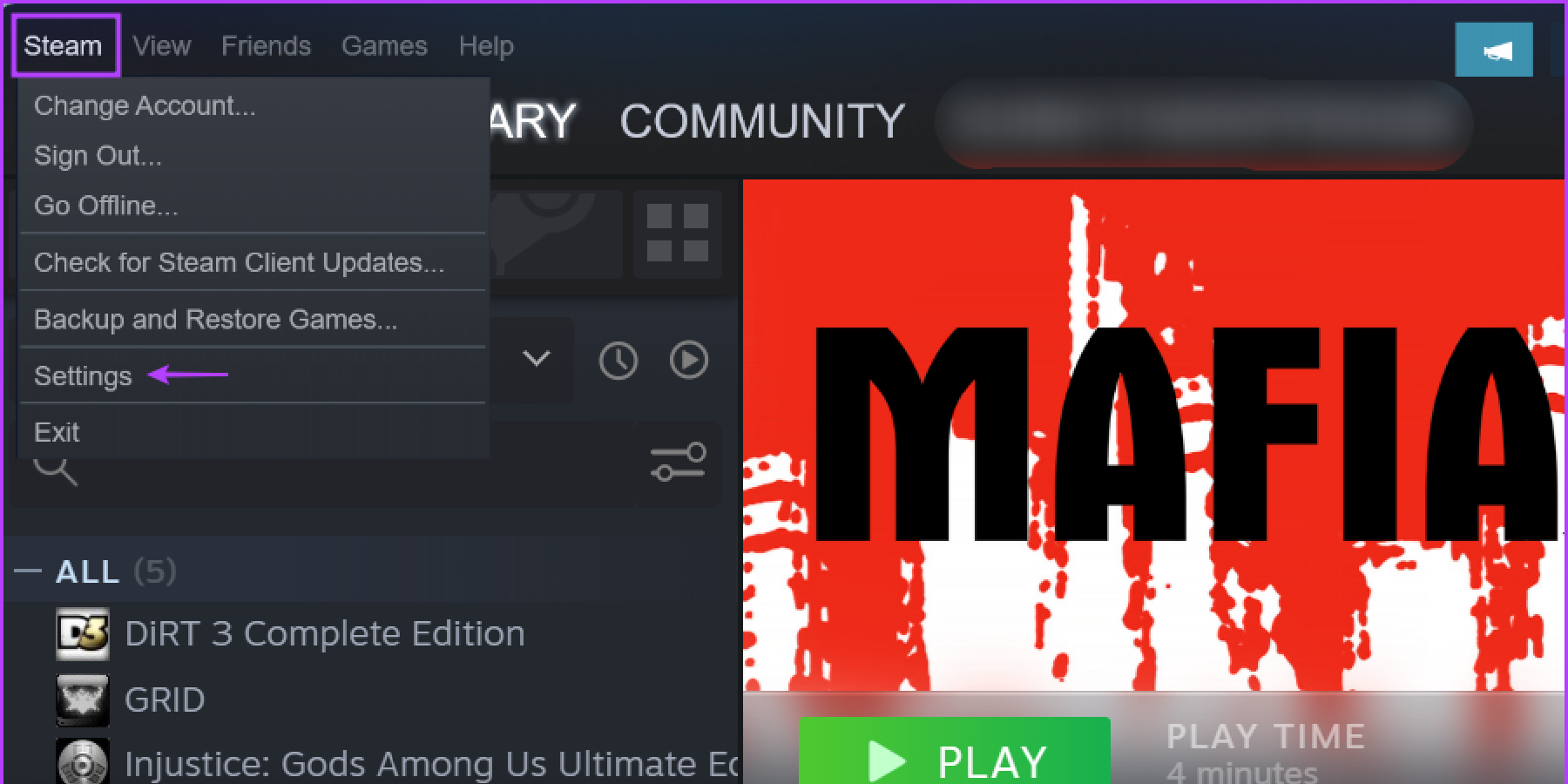
برنامه استیم را اجرا کرده و از منوی بالایی روی Steam و سپس Settings کلیک کنید.
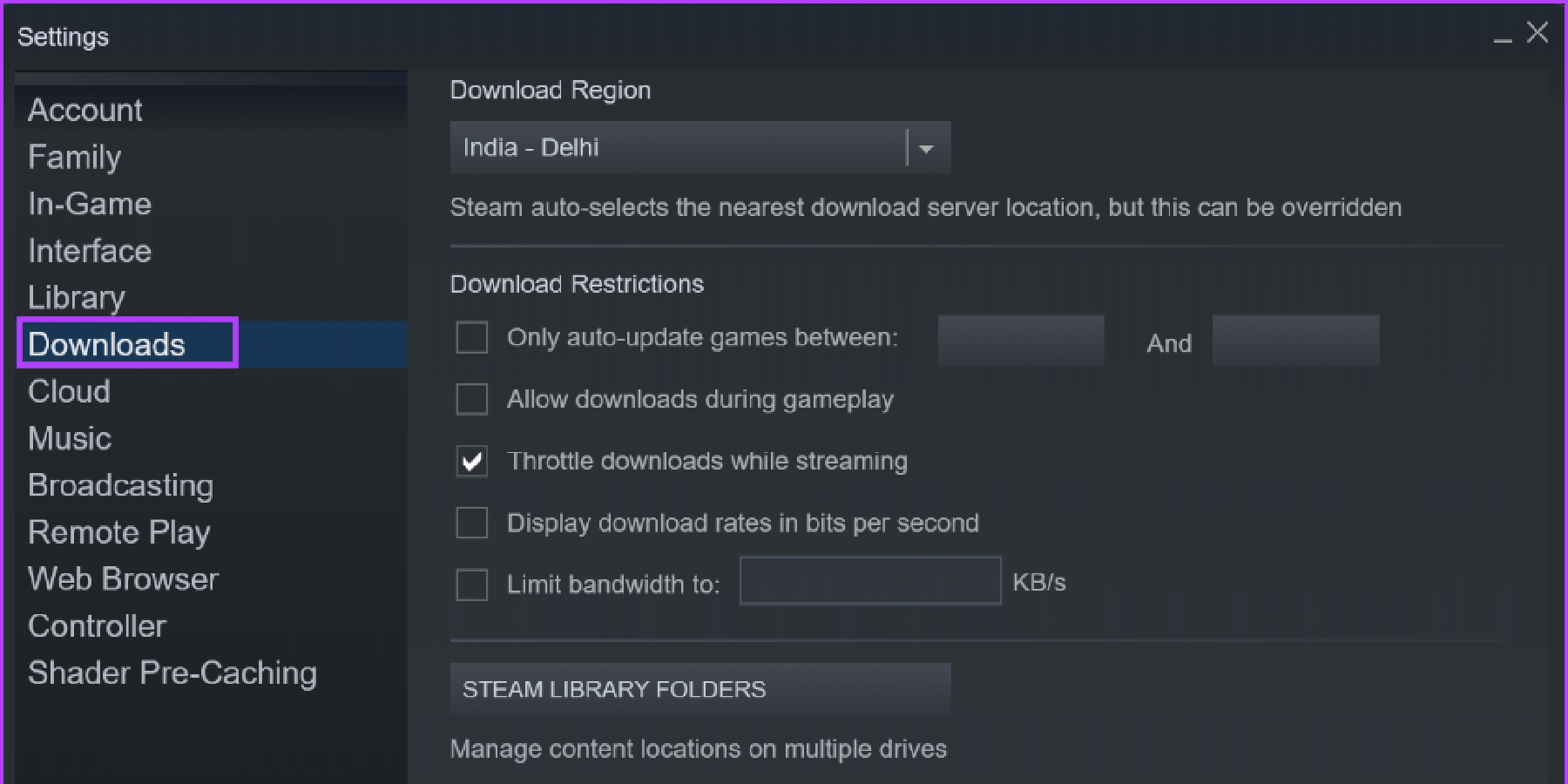
در پنجره باز شده، از قسمت سمت چپ، گزینه Downloads را انتخاب کنید.
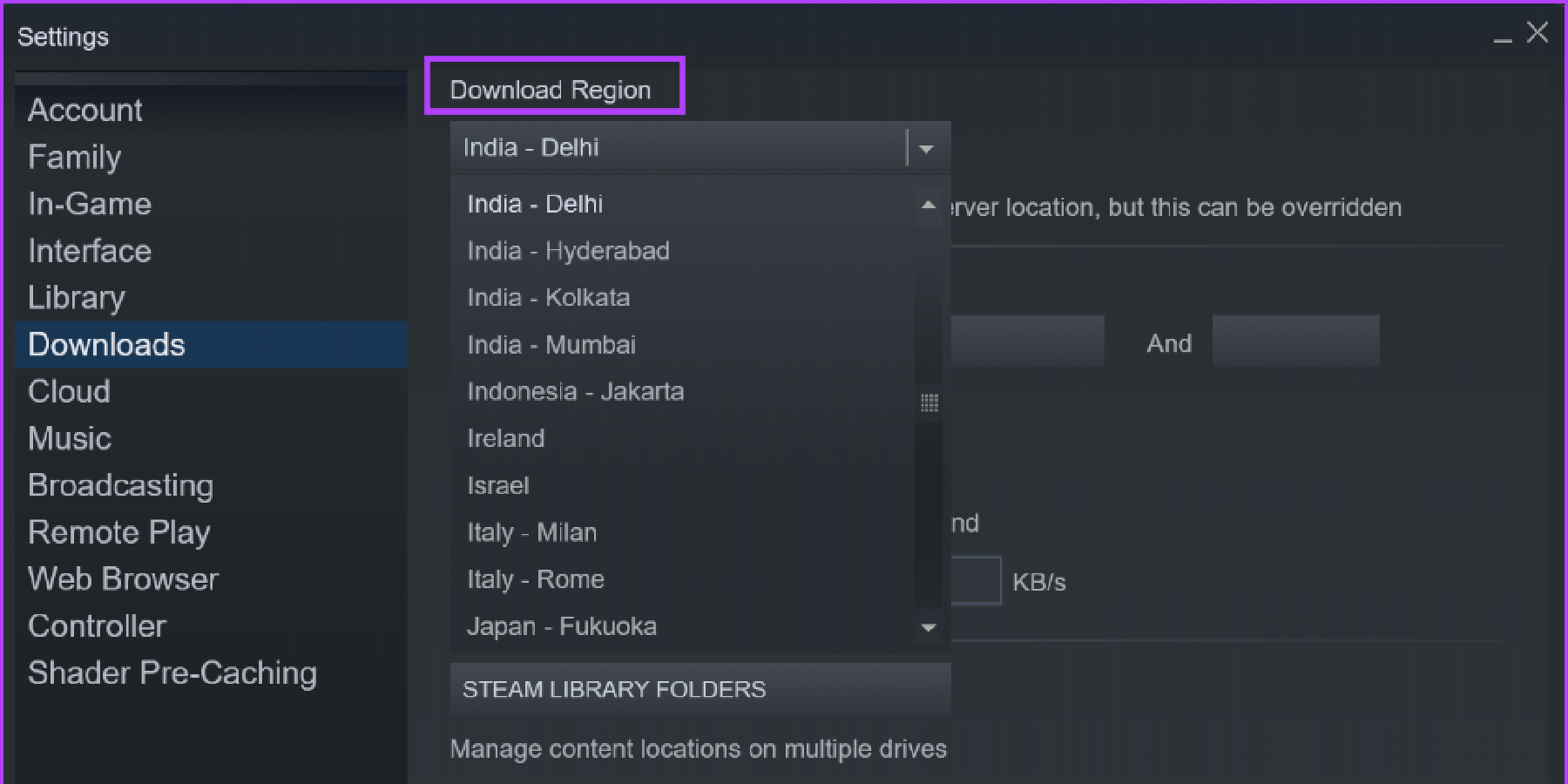
در مقابل عبارت Download region، از منوی کشویی، یک منطقه یا کشور دیگر را انتخاب کنید. در نهایت، برای ذخیره تغییرات، روی OK کلیک کنید.
راه حل دوم: پاک کردن حافظه پنهان دانلود
اگر با خطای «توقف در مرحله تایید نصب» استیم مواجه شدهاید، علت ممکن است مربوط به دادههای قدیمی یا پنهان شده در حافظه موقت دانلود برنامه باشد. برای رفع این مشکل، به جای پاک کردن دستی پوشهها از طریق File Explorer، میتوانید از طریق خود برنامه اقدام کنید. برای این منظور، مراحل زیر را انجام دهید:
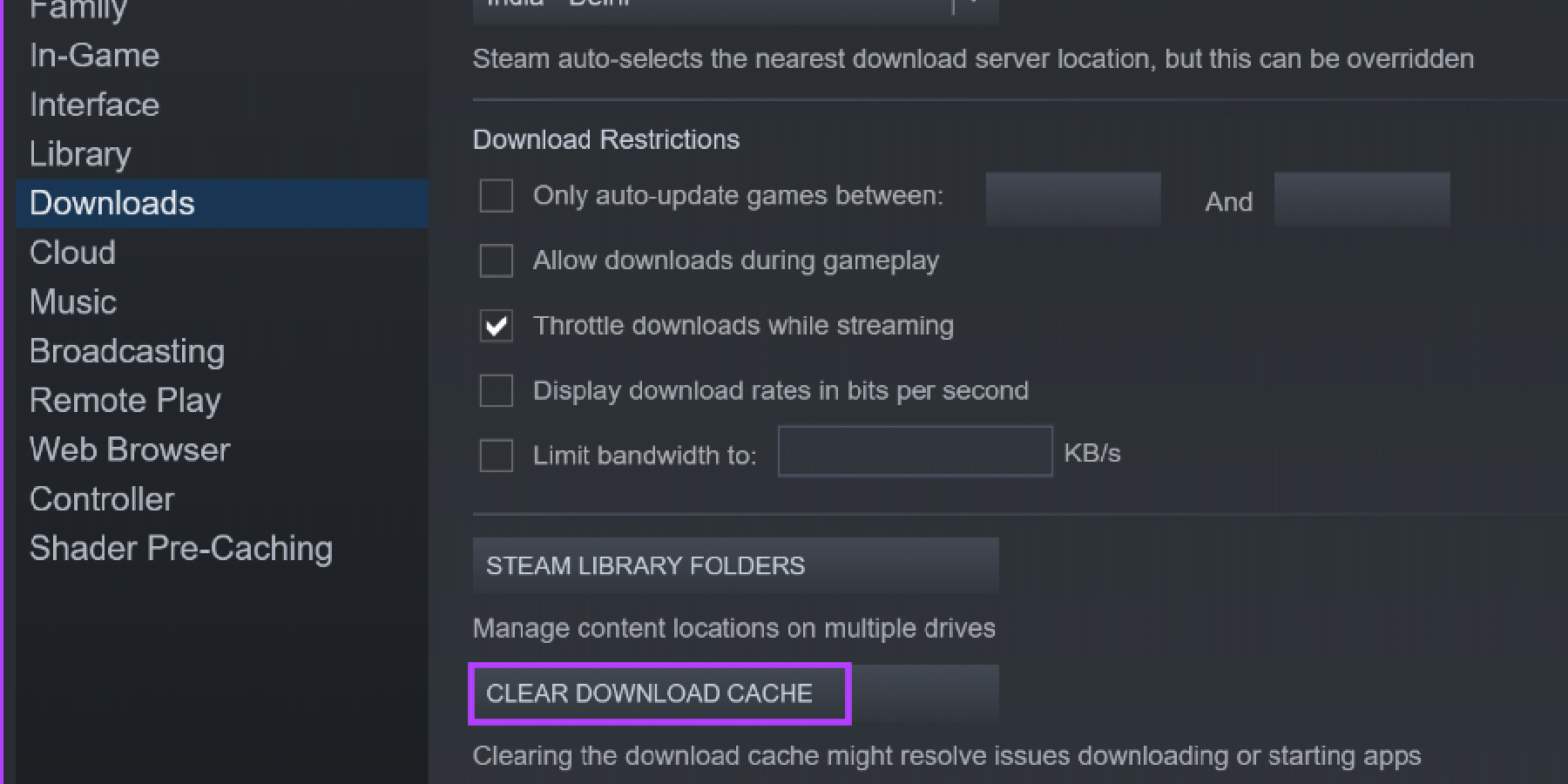
برنامه استیم را اجرا کرده و از منوی بالا روی Steam و سپس Settings کلیک کنید. در پنجره تنظیمات، از بخش سمت چپ، گزینه Downloads را انتخاب کنید.
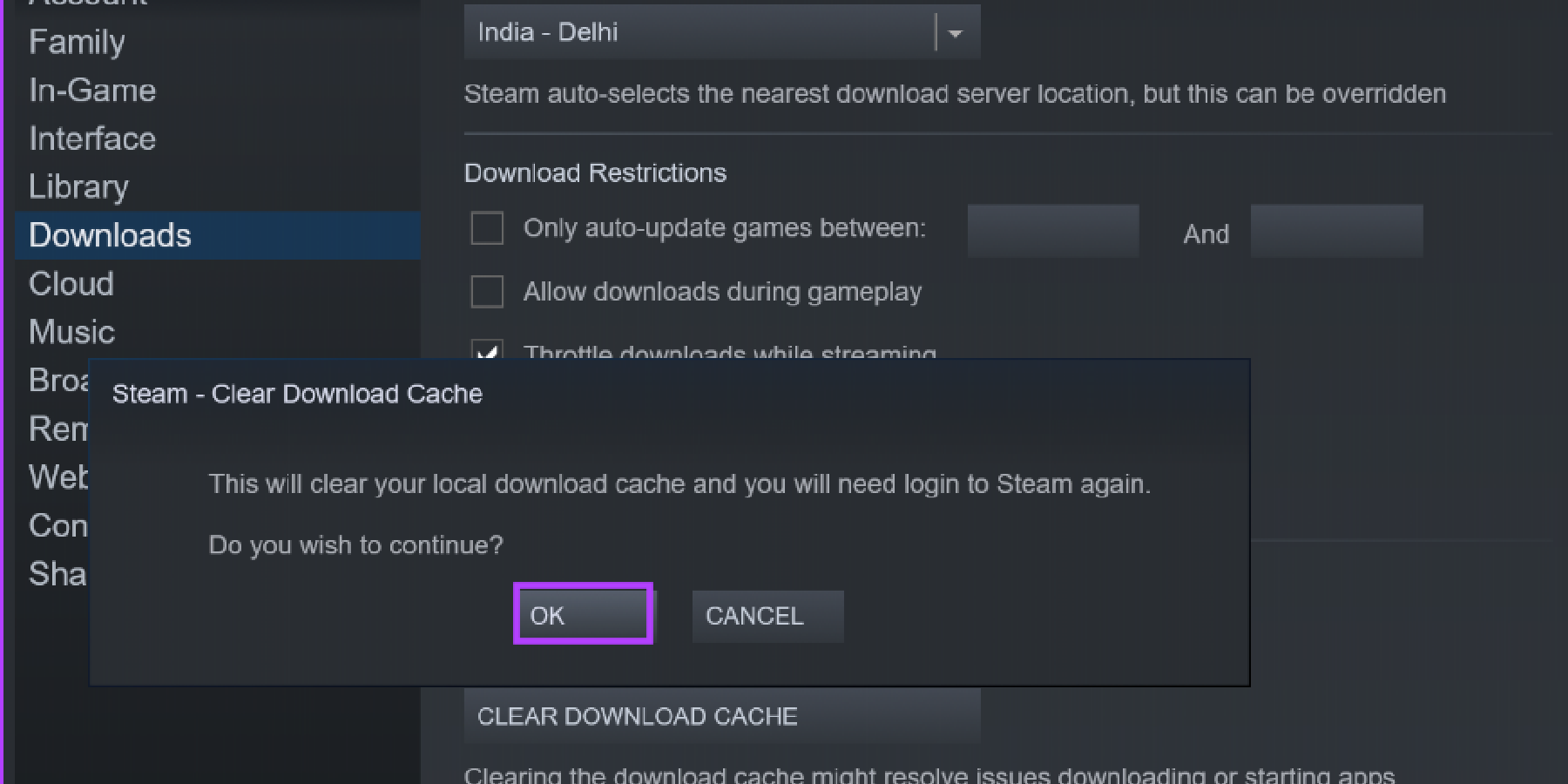
حالا روی دکمه Clear Download Cache در سمت راست کلیک کرده و تغییرات را تایید کنید. با این کار استیم به طور خودکار بسته شده و مجددا راهاندازی میشود. پس از وارد شدن به حساب کاربری خود، عملیات تأیید فایلهای نصب را ادامه دهید.
راه حل سوم: برنامه آنتی ویروس را به طور موقت غیرفعال کنید
اگر فرآیند تایید فایلهای Steam در حالت تعلیق قرار گرفته، ممکن است لازم باشد که Windows Defender یا هر نرمافزار آنتی ویروس دیگری که استفاده میکنید را غیرفعال کنید تا این مشکل حل شود. پس از اینکه استیم توانست فایلها را به درستی تایید کند، میتوانید دوباره برنامه آنتی ویروس را فعال کنید. در ادامه، مراحل انجام این کار آورده شده است:
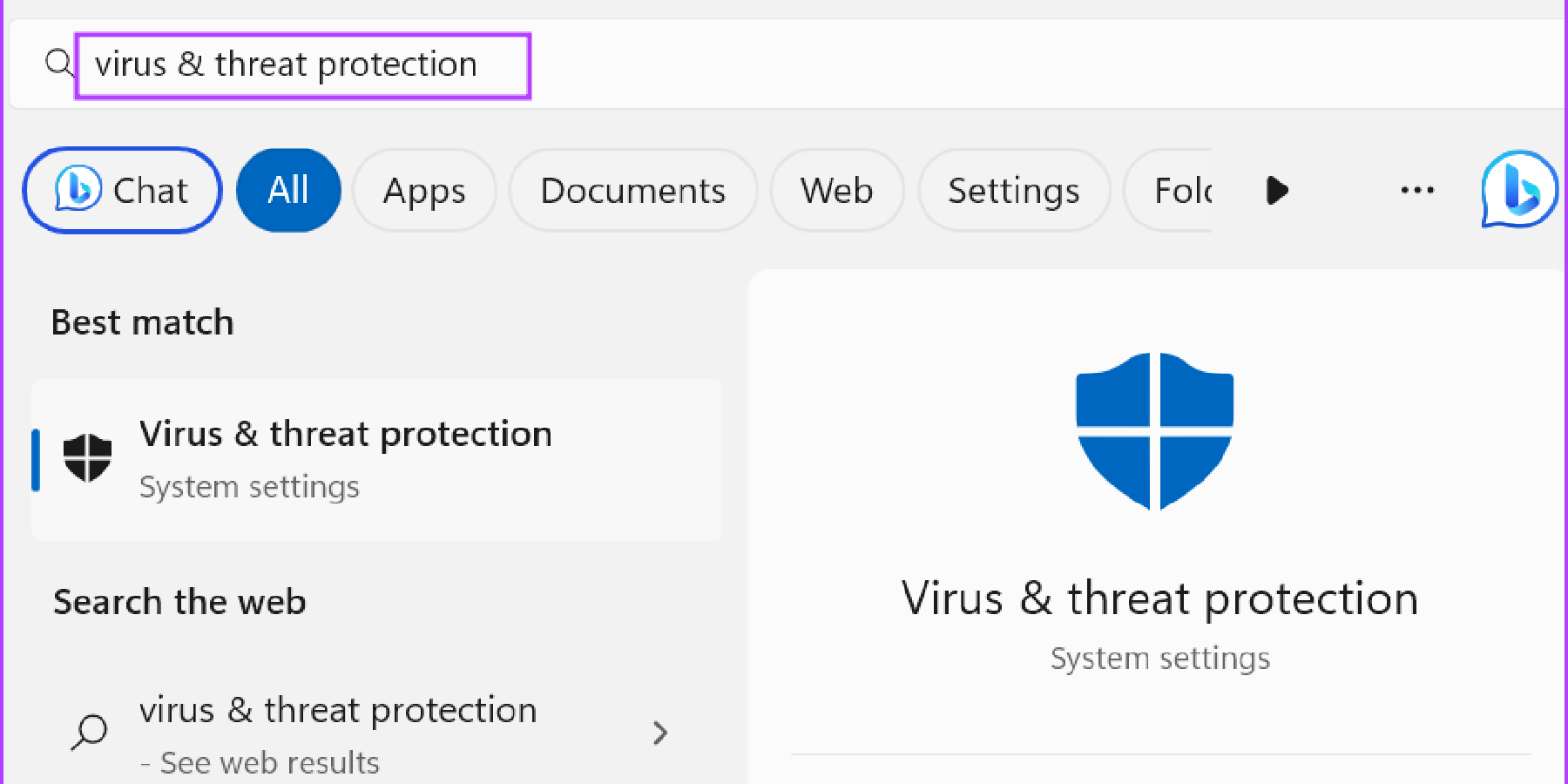
کلید ویندوز را فشار دهید تا منوی شروع باز شود، سپس عبارت "Virus threat protection" را در نوار جستجو تایپ کرده و Enter را بزنید.
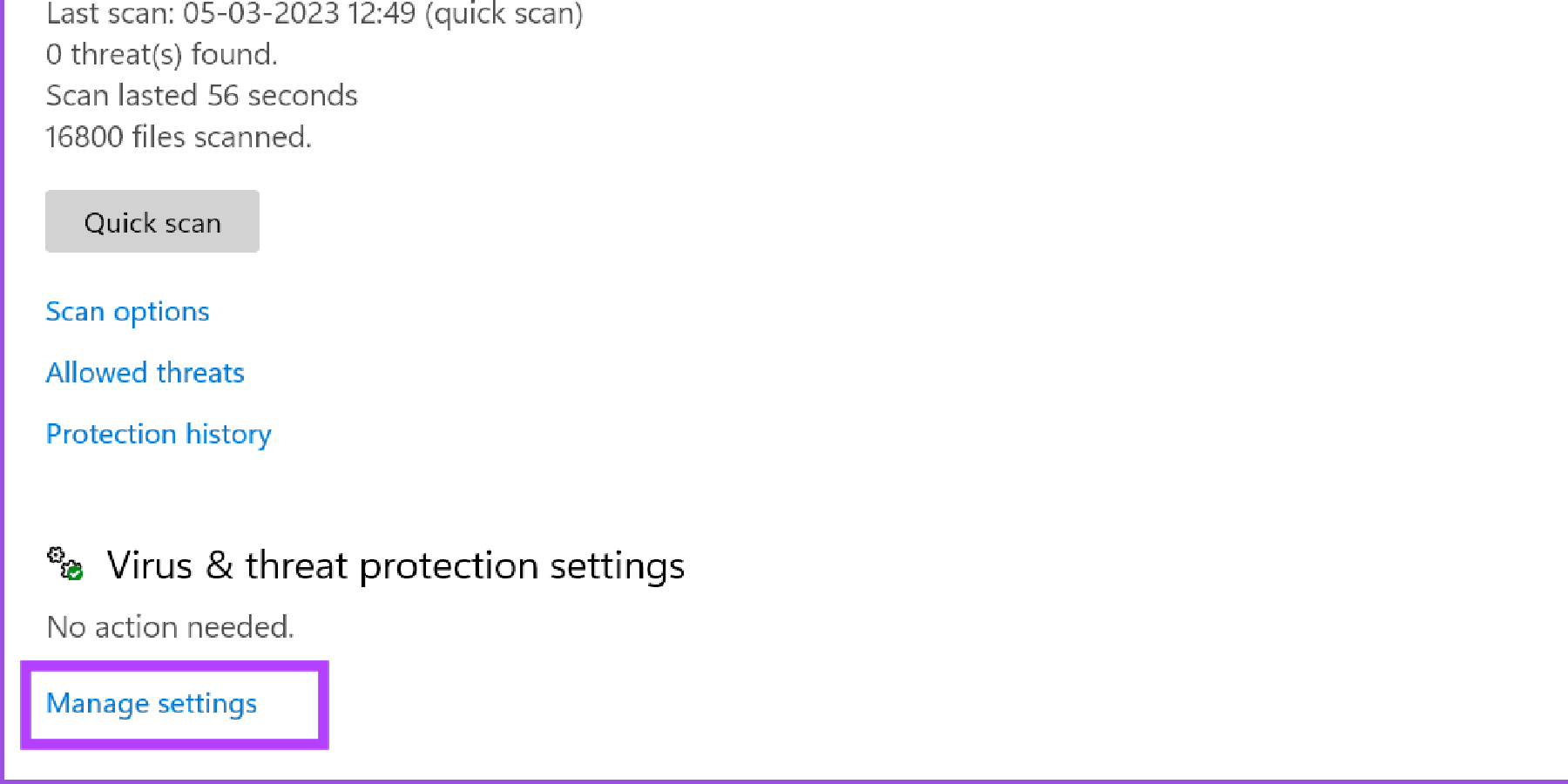
در قسمت تنظیمات محافظت از ویروس و تهدید، روی گزینه "Manage settings" کلیک کنید.
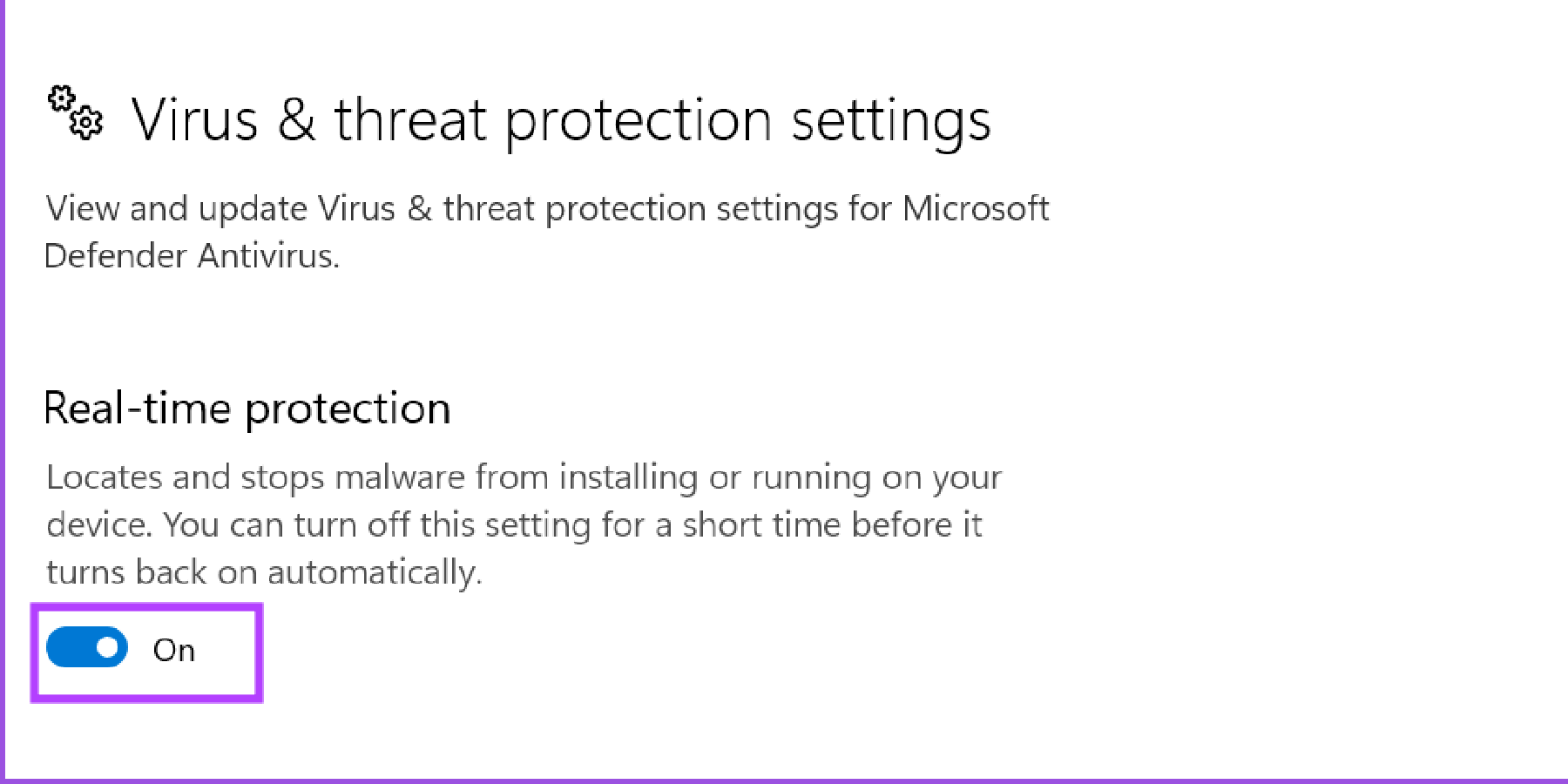
برای غیرفعال کردن آنتی ویروس خود، روی دکمه تغییر وضعیت زیر گزینه "Real-time protection" کلیک کنید.
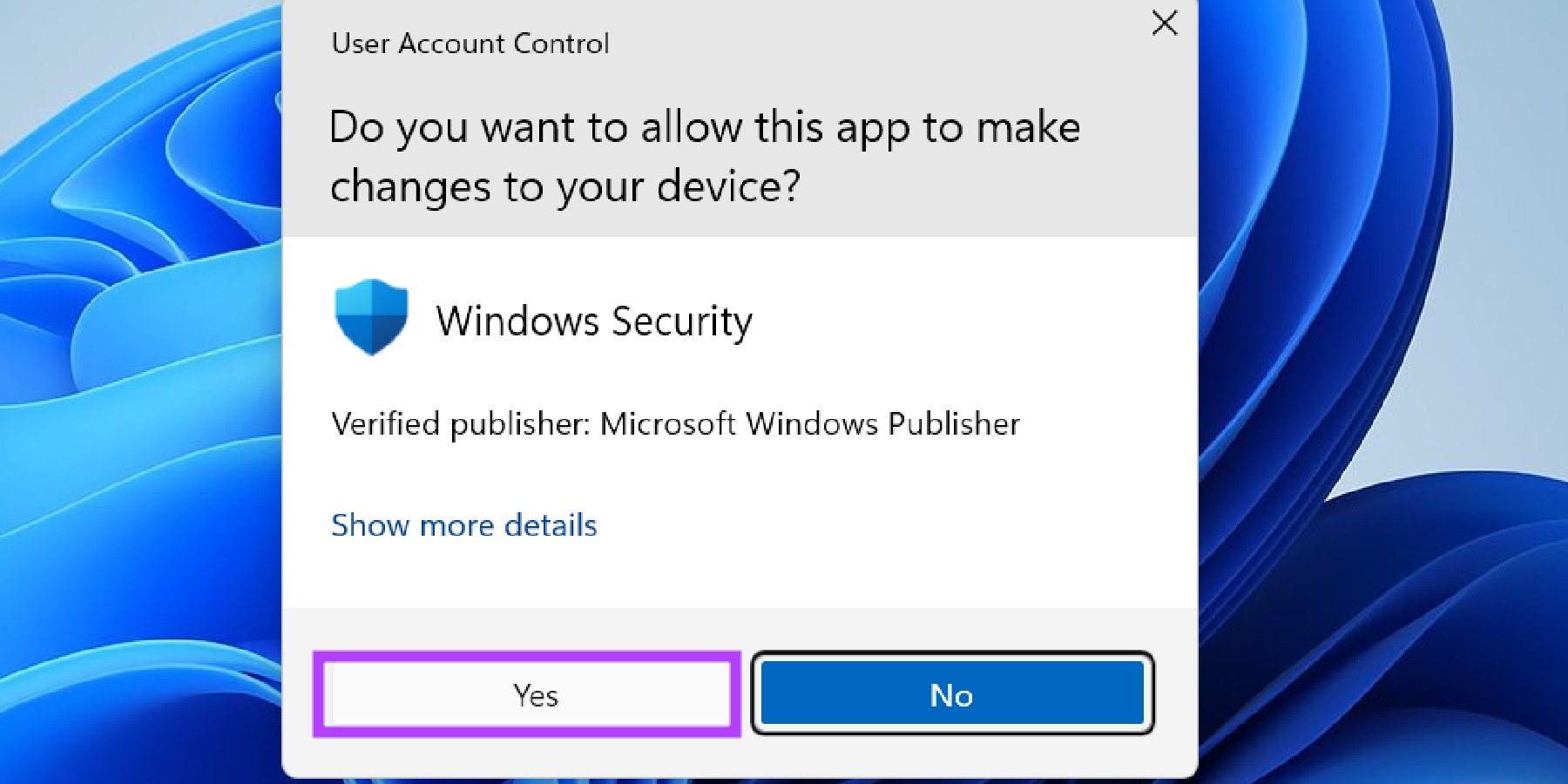
وقتی پنجره کنترل حساب کاربری (User Account Control) نمایان شد، بر روی گزینه بله (Yes) کلیک کنید و سپس برنامه Windows Security را ببندید.
راه حل چهارم: پوشه کتابخانه استیم را تعمیر کنید
مشکلات مربوط به فایلهای موجود در پوشه کتابخانه استیم میتواند منجر به بروز خطاهایی در هنگام تایید هویت توسط استیم شود. به همین دلیل، میتوانید با استفاده از گزینههای موجود در تنظیمات برنامه استیم، این پوشه را ترمیم کنید. در ادامه، مراحل انجام این کار را توضیح میدهیم:
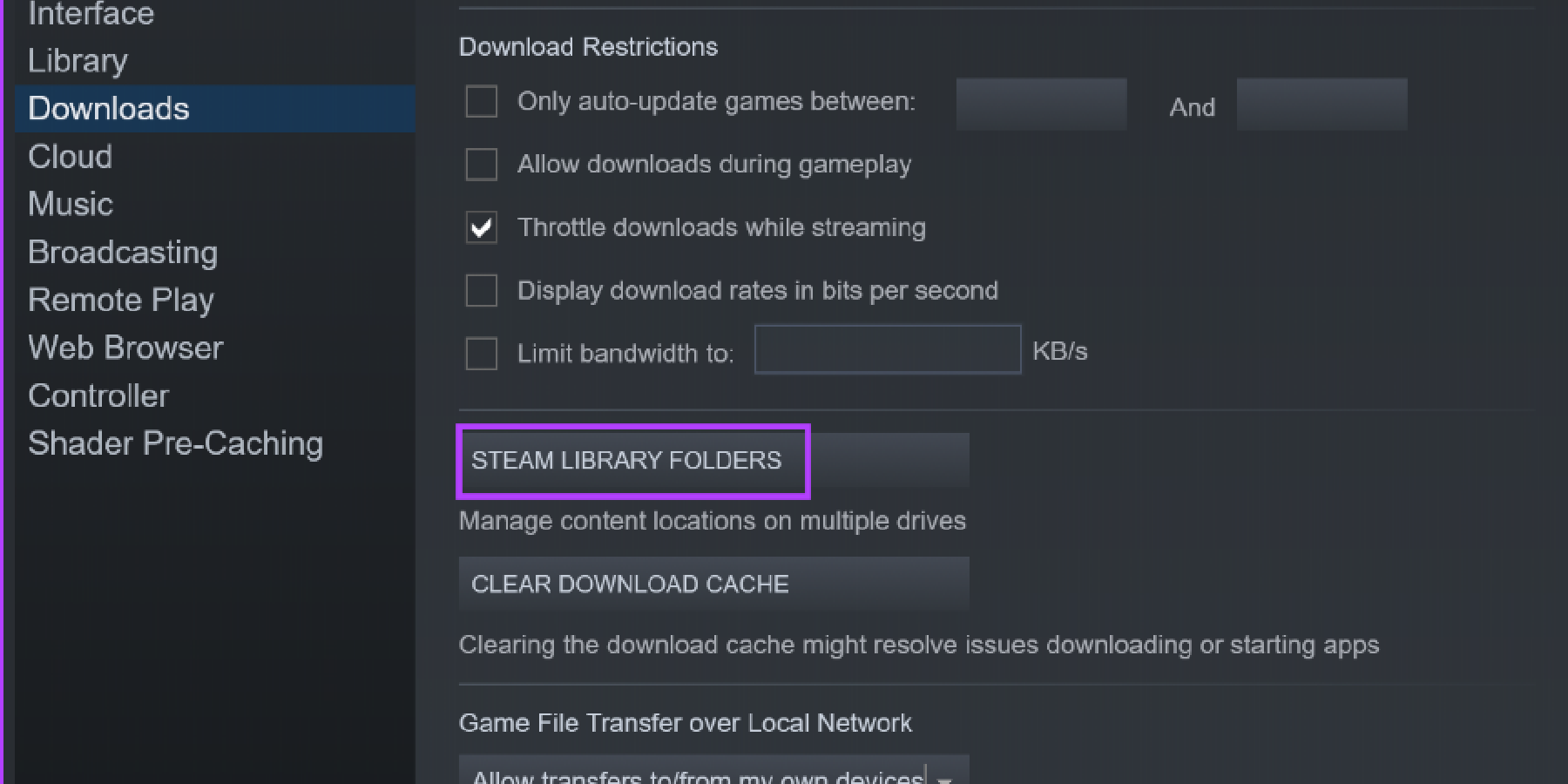
ابتدا نرم افزار استیم را باز کرده و به مسیر Steam > Settings > Downloads بروید. سپس در پنل سمت راست، روی دکمه Steam Library Folders کلیک کنید.
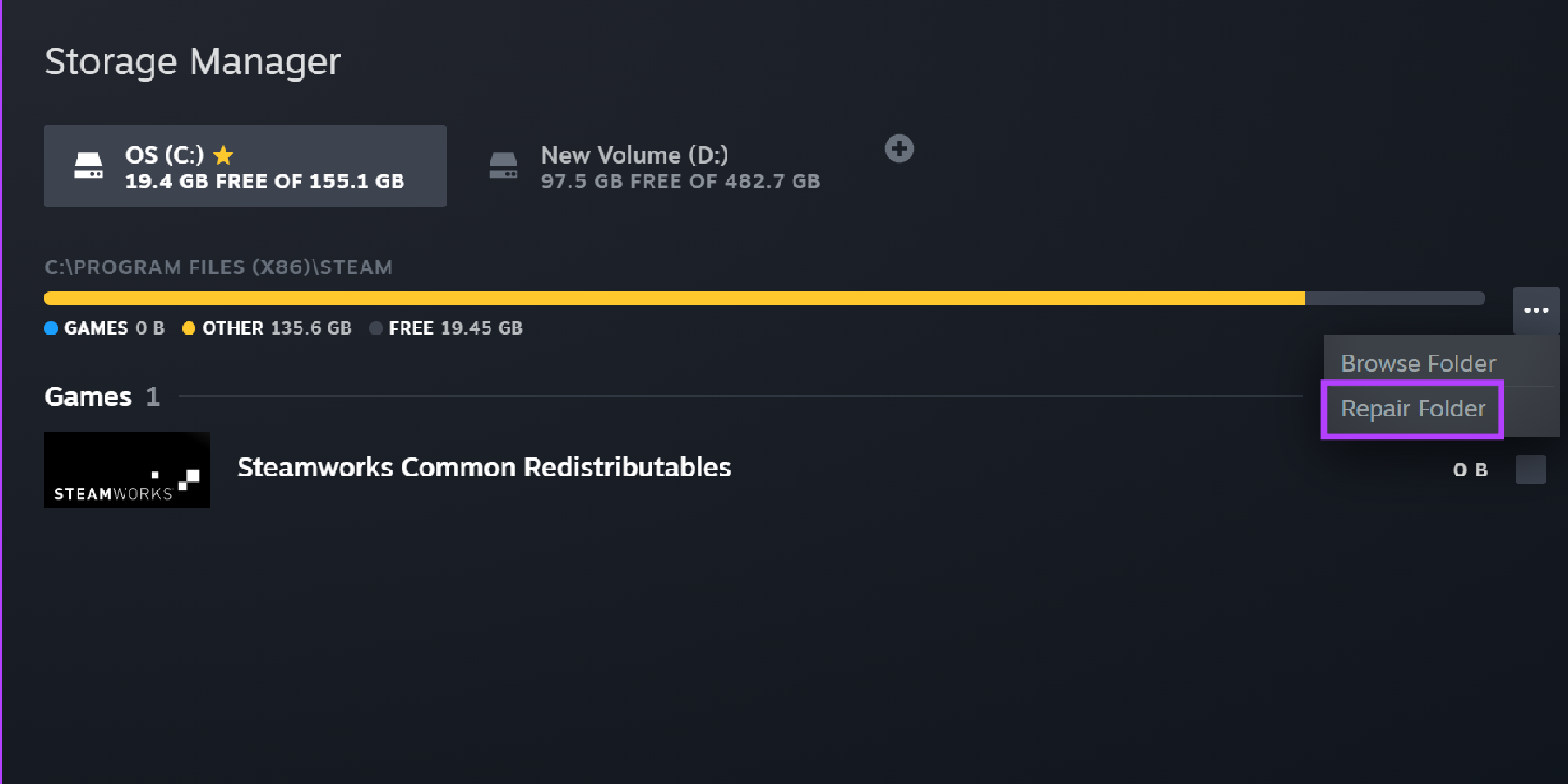
در این قسمت، بر روی دکمه سه نقطه افقی (…) که در گوشه راست قرار دارد، کلیک کرده و گزینه Repair Folder را انتخاب کنید.
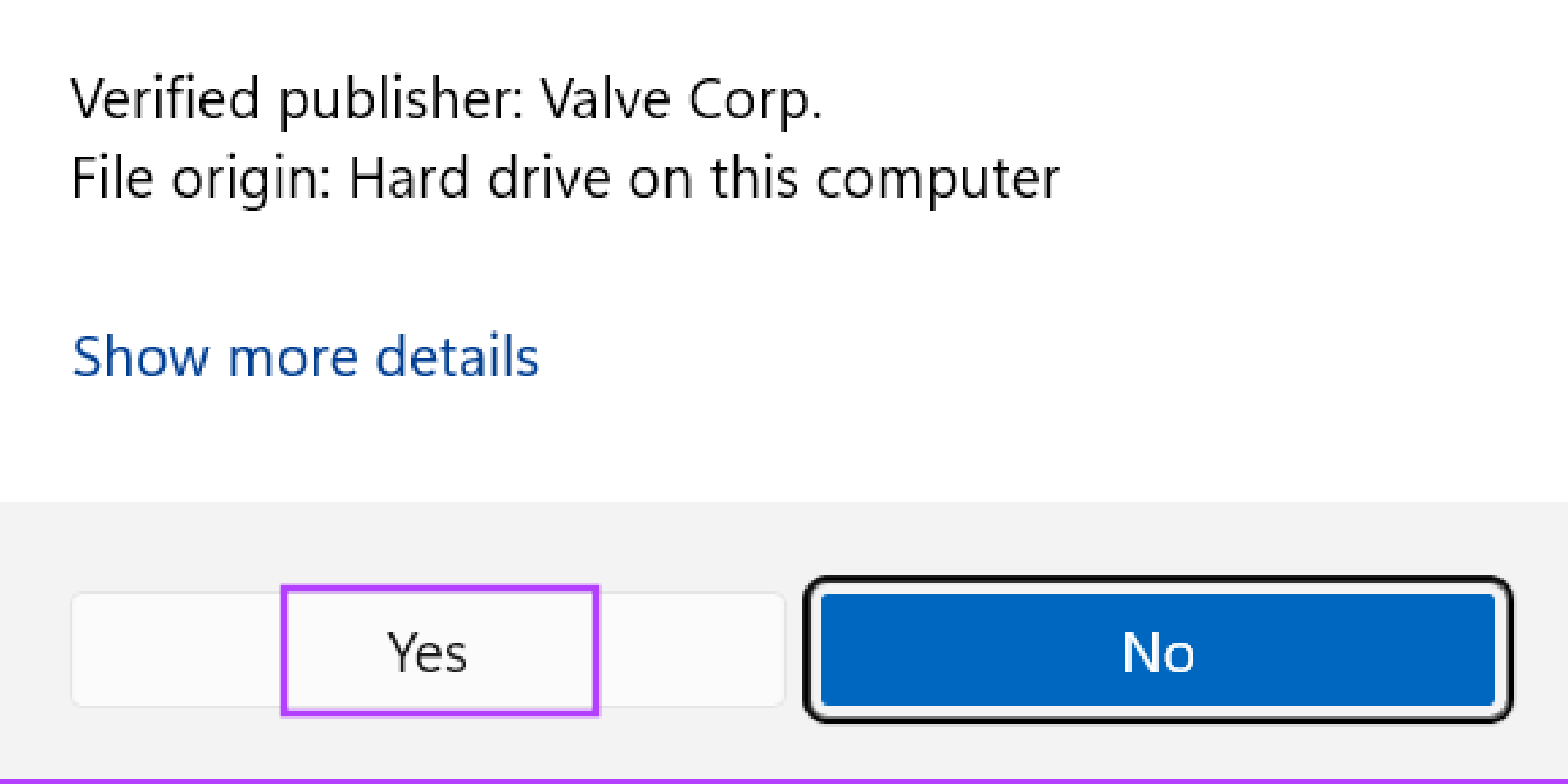
زمانی که پنجره تأیید کنترل حساب کاربری ظاهر شد، بر روی دکمه بله کلیک کنید. پس از اتمام فرآیند تعمیر، میتوانید با کلیک بر روی دکمه بستن، پنجره را ببندید.
📌 مقاله پیشنهادی: آموزش تغییر ریجن اکانت استیم
حل ارور No Connection استیم
اولین قدمی که باید هنگام مواجهه با ارور "No internet connection" در استیم بردارید، بررسی وضعیت اتصال اینترنتتان است. اگر از کابل اترنت استفاده میکنید، اطمینان حاصل کنید که ارتباط بین کامپیوتر و مودم به درستی برقرار است. همچنین میتوانید یک وبسایت را در مرورگر خود باز کنید تا از سلامت اتصال اینترنت خود مطمئن شوید. اگر وب سایت بارگذاری نشد، به این معنی است که مشکل در اینترنت شما وجود دارد و میتوانید از روشهای زیر برای حل آن استفاده کنید.
راه حل اول: آپدیت درایورهای آداپتور شبکه
ممکن است آداپتور شبکه شما از درایورهای قدیمی پشتیبانی کند که این موضوع میتواند منجر به مشکلاتی در اتصال اینترنت شما شود. برای بهروز کردن درایورها، مراحل زیر را دنبال کنید:
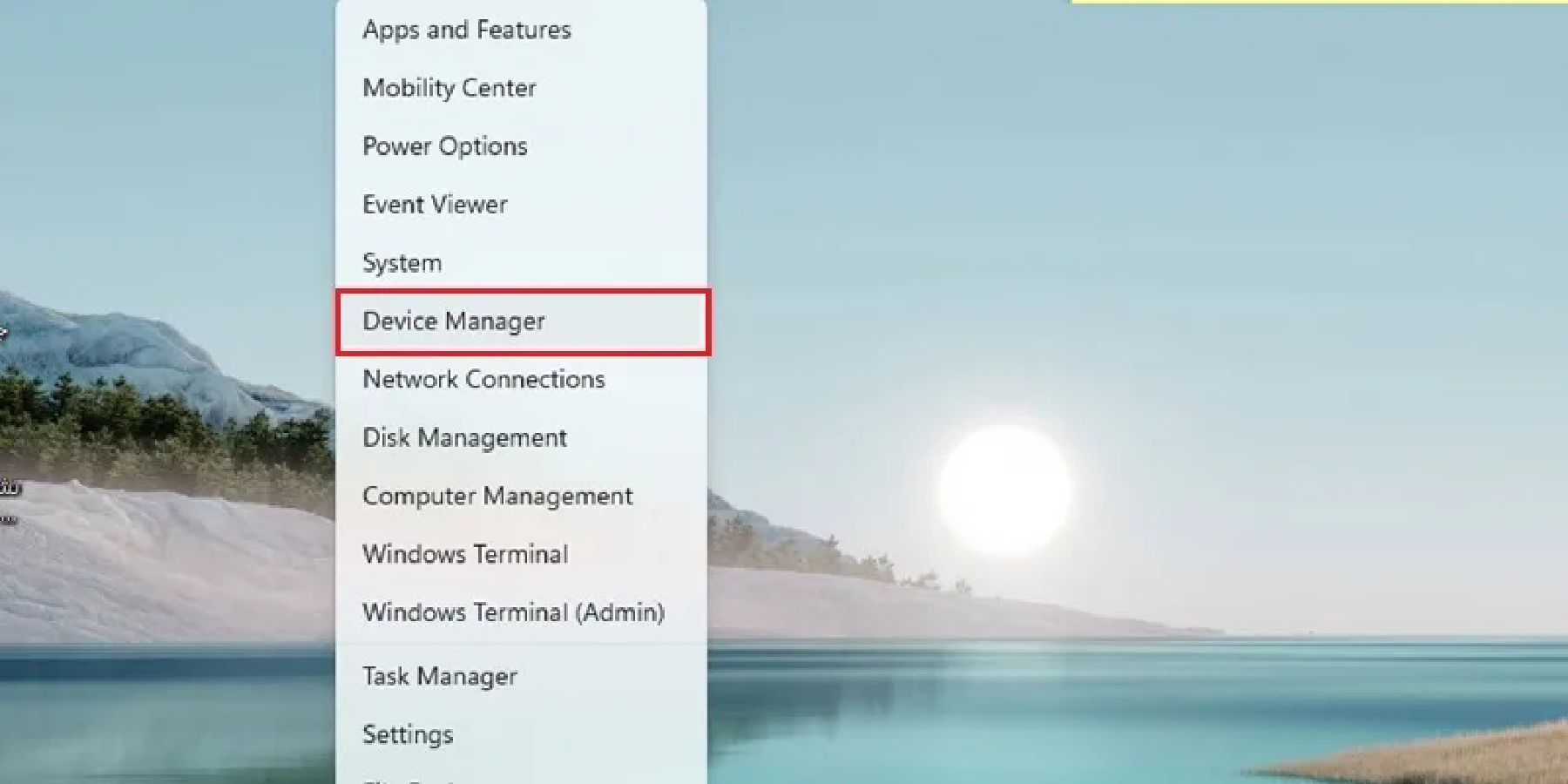
روی آیکون Start راست کلیک کرده و گزینه Device Manager را انتخاب کنید.
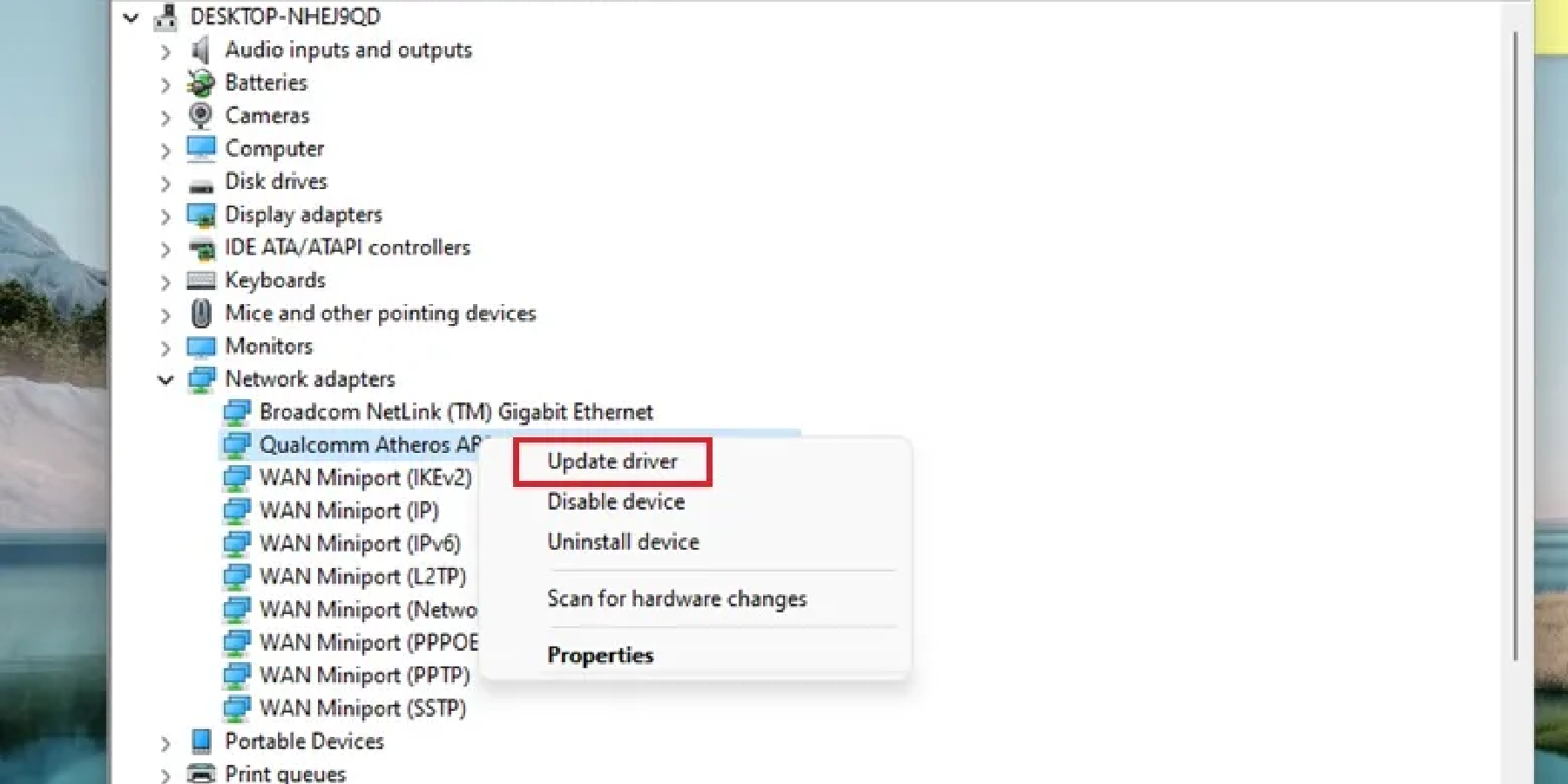
بخش Network adapters را گسترش دهید، سپس بر روی آداپتور خود راست کلیک کرده و گزینه Update driver را انتخاب کنید. در ادامه، روی گزینه Search automatically for drivers کلیک کرده و صبر کنید تا درایورهای جدید نصب شوند. بعد از تمام شدن نصب، کامپیوتر را مجددا راهاندازی کرده و برنامه استیم را باز کنید.
راه حل دوم: اجرای استیم با دسترسی ادمین
در صورتی که نرم افزار استیم مجوزهای لازم را نداشته باشد، قادر به اتصال به اینترنت نخواهد بود. برای حل این مشکل، برنامه را با دسترسی ادمین اجرا کنید. برای انجام این کار، بر روی آیکن استیم کلیک راست کرده و گزینه "Run as administrator" را انتخاب کنید. سپس در پنجره کنترل حساب کاربری (User Account Control)، بر روی گزینه "Yes" کلیک کنید.
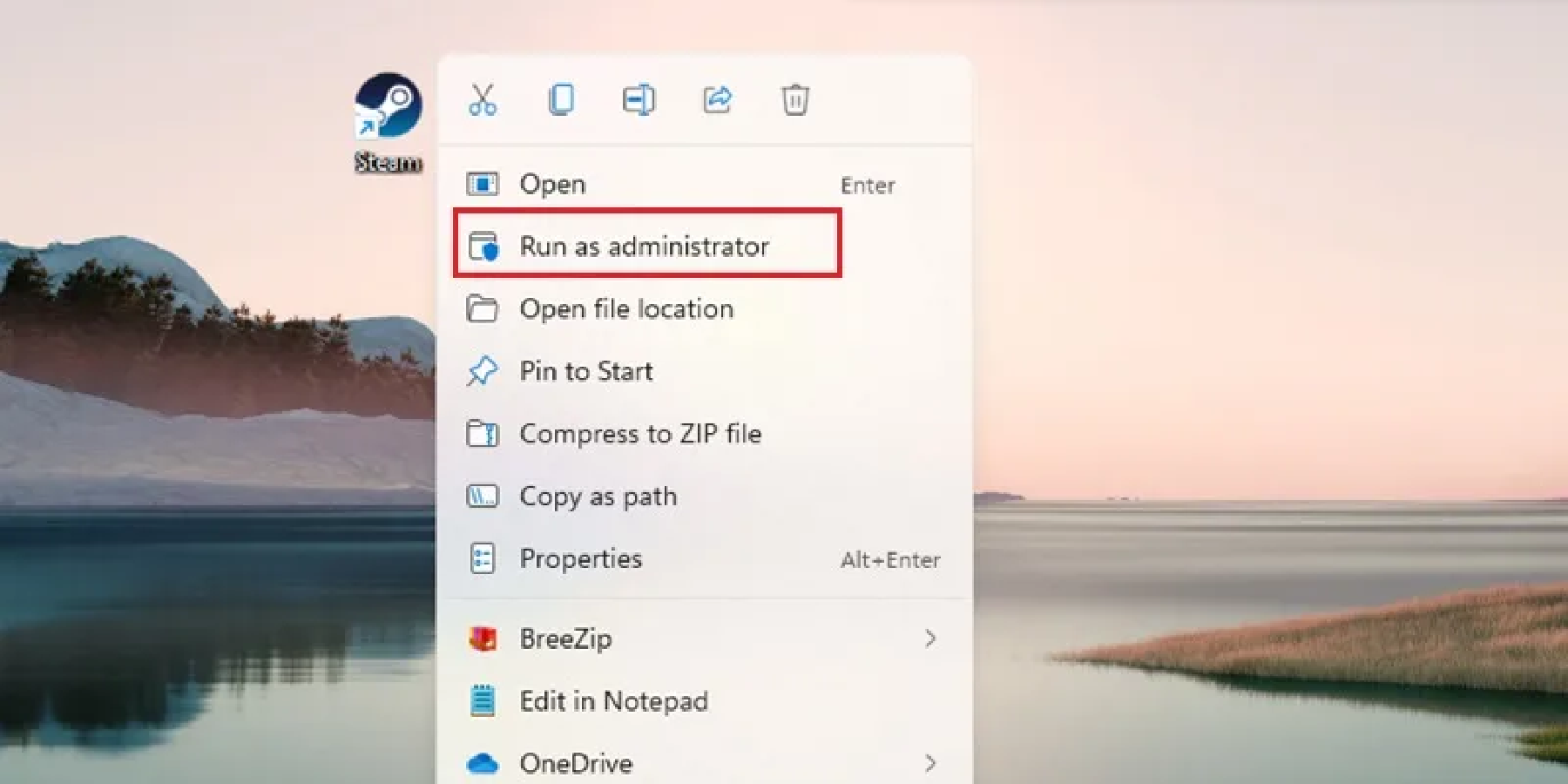
اگر این روش مشکل شما را حل کرد، پیشنهاد میشود که تنظیمات زیر را انجام دهید تا نرم افزار همیشه با دسترسی ادمین اجرا شود:
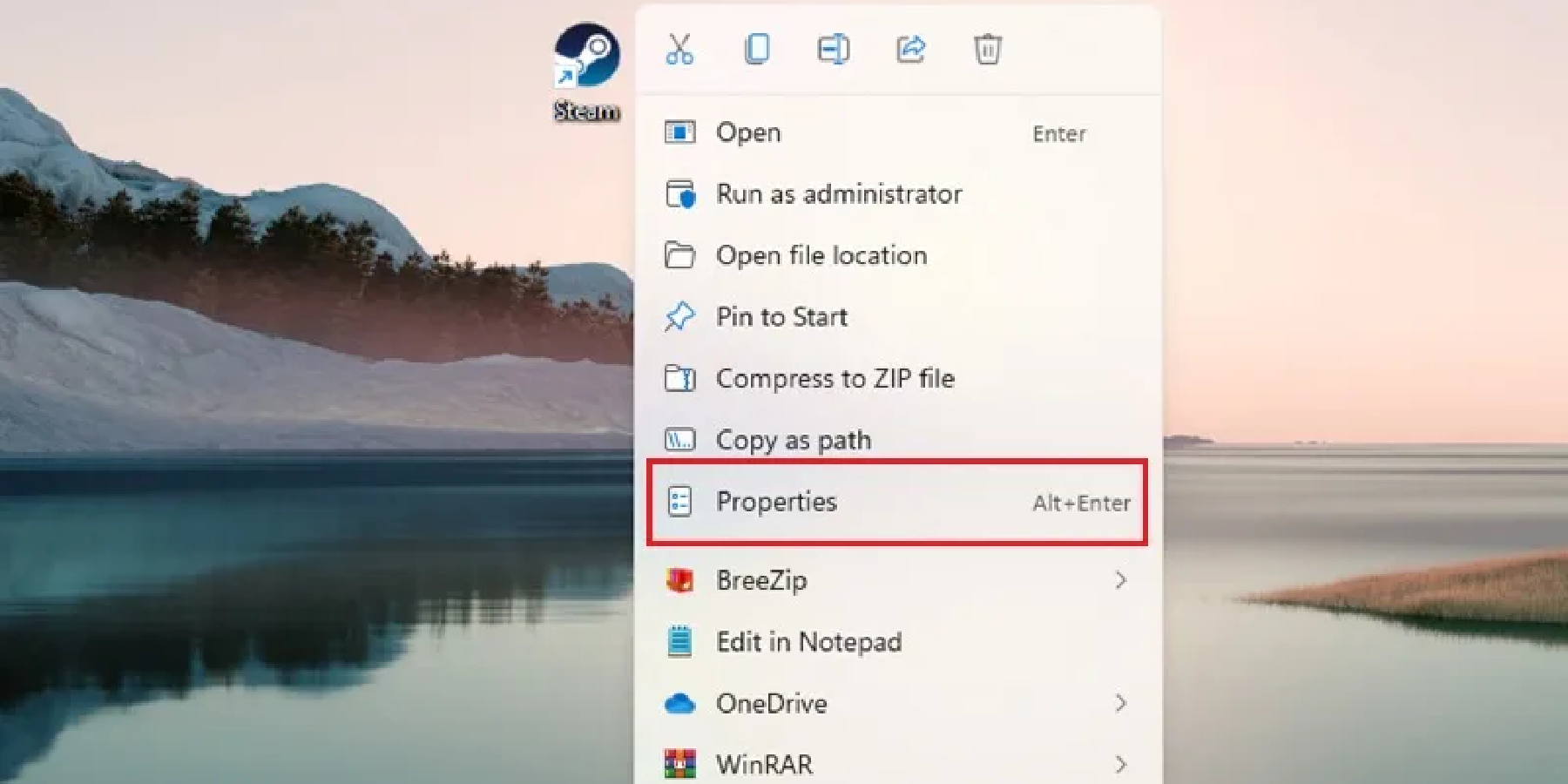
بر روی آیکن استیم راست کلیک کرده و گزینه "Properties" را انتخاب کنید.
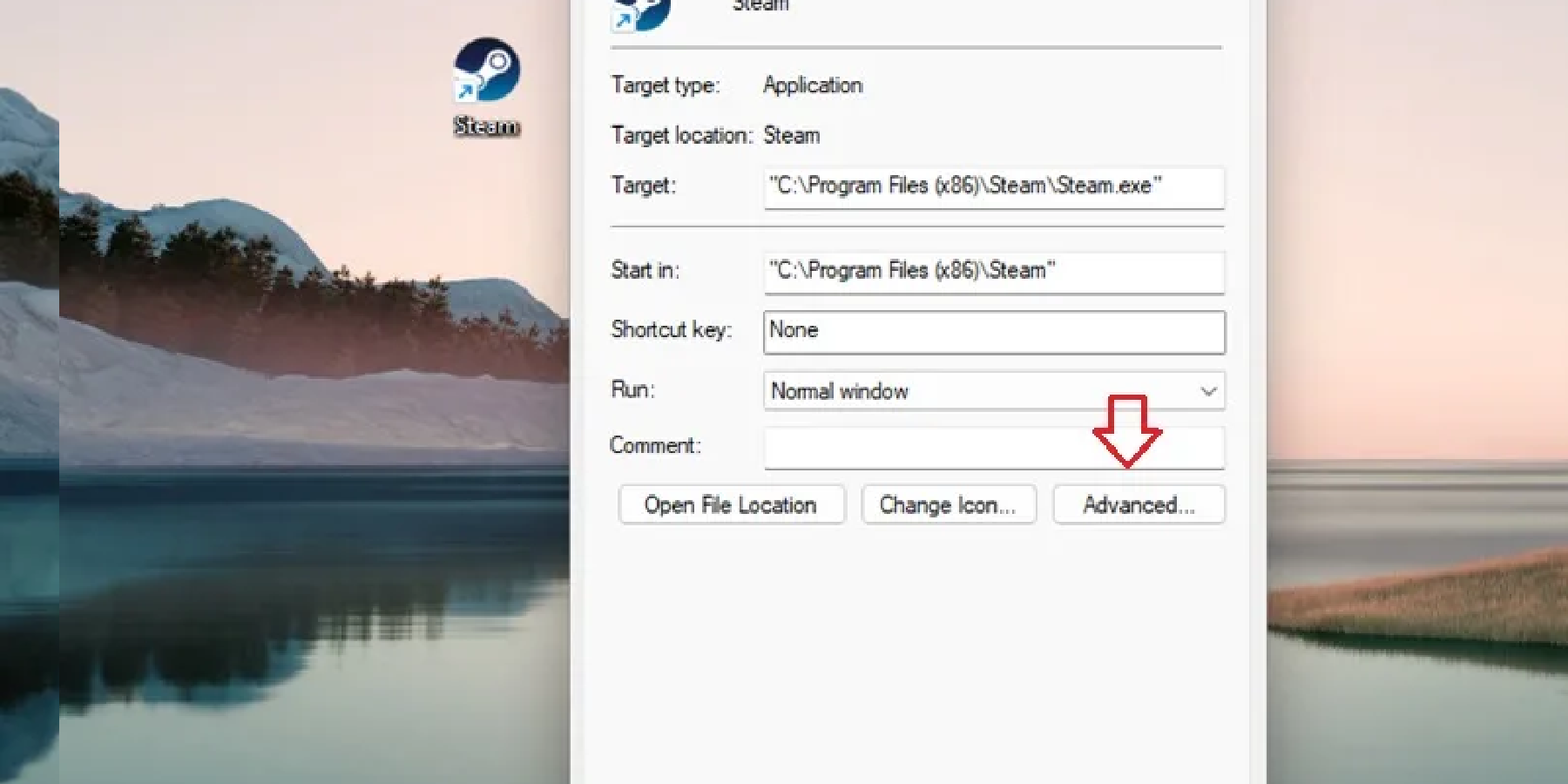
به تب "Shortcut" بروید و بر روی "Advanced" کلیک کنید.
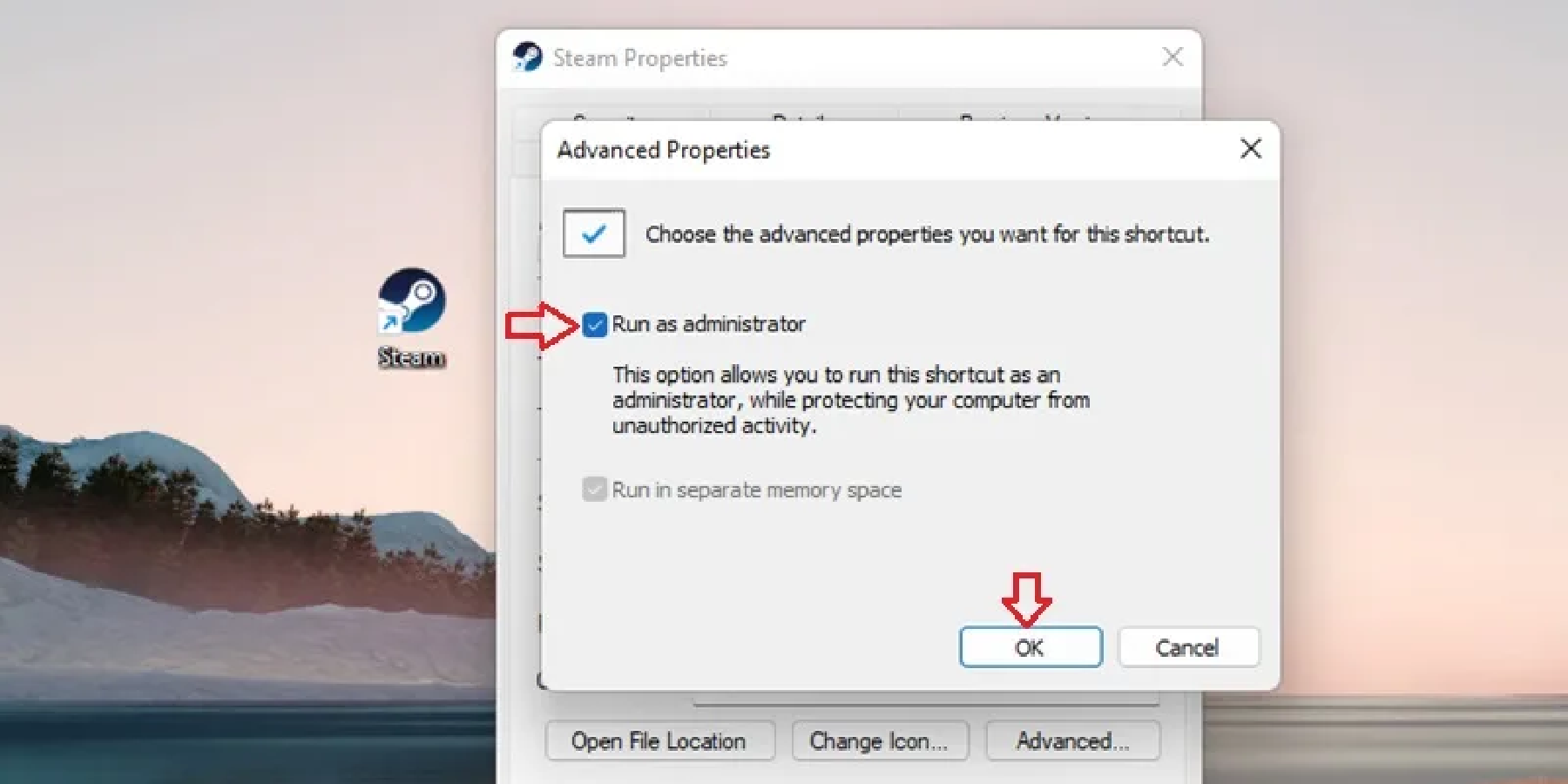
گزینه "Run as administrator" را فعال کرده و بر روی "OK" کلیک کنید. در نهایت، گزینه "Apply" را در پنجره Properties انتخاب کنید. از این پس، نرمافزار با دسترسی ادمین اجرا خواهد شد و میتوانید با حساب کاربری خود وارد استیم شوید.
📌 مقاله پیشنهادی: استیم گارد چیست | راهنمای فعالسازی و غیرفعالسازی
حل مشکل گرافیک بازی در استیم
بعضی از بازیها در استیم ممکن است با مشکلاتی مانند افت کیفیت گرافیکی یا پرش تصویر مواجه شوند. برای رفع این مشکل، کافیست به منوی Steam Library رفته و گزینه Properties را انتخاب کنید. سپس تیک گزینه "Enable Steam Community In-Game" را بردارید. ویندوز به طور پیشفرض تنظیماتی برای حالت سازگاری (Compatibility Mode) برنامهها و بازیها در نظر میگیرد. در صورتی که بازیها دچار کرش شوند یا اجرای آنها متوقف گردد، ممکن است پیامی مشابه پیام زیر را مشاهده کنید:
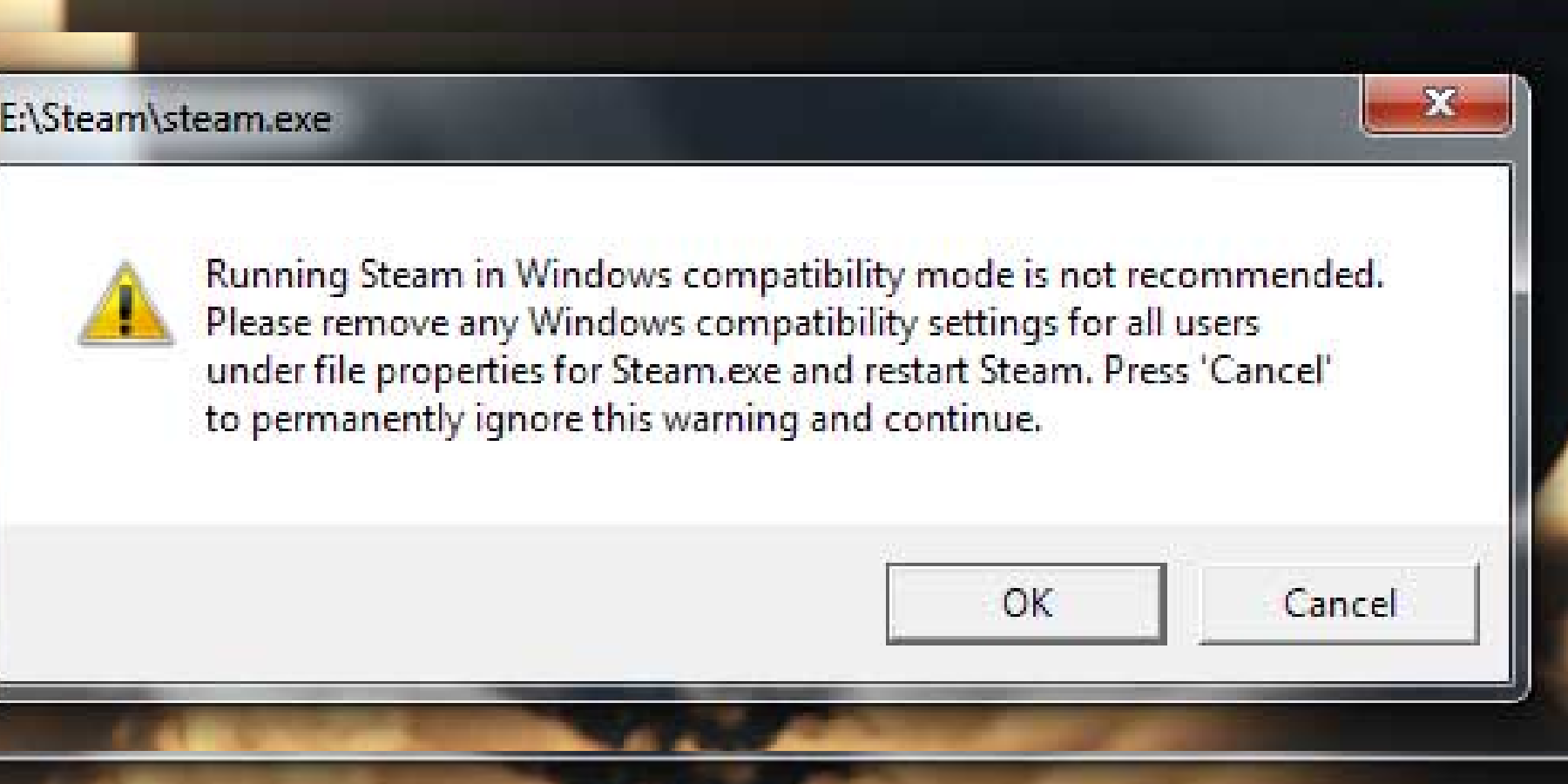
اگر روی شورتکات استیم در دسکتاپ راست کلیک کرده و گزینه Properties را انتخاب کنید، تنظیمات مربوط به حالت سازگاری را نخواهید دید؛ زیرا ویندوز این تنظیمات را مخفی کرده است. تنها راه برای حذف این تنظیمات، پاک کردن آنها از رجیستری است. برای انجام این کار، ابتدا عبارت "regedit" را در منوی ویندوز سرچ کرده و پنجره رجیستری را باز کنید. سپس به مسیر زیر بروید:
HKEY_CURRENT_USER\Software\Microsoft\Windows NT\CurrentVersion\AppCompatFlags\Layers
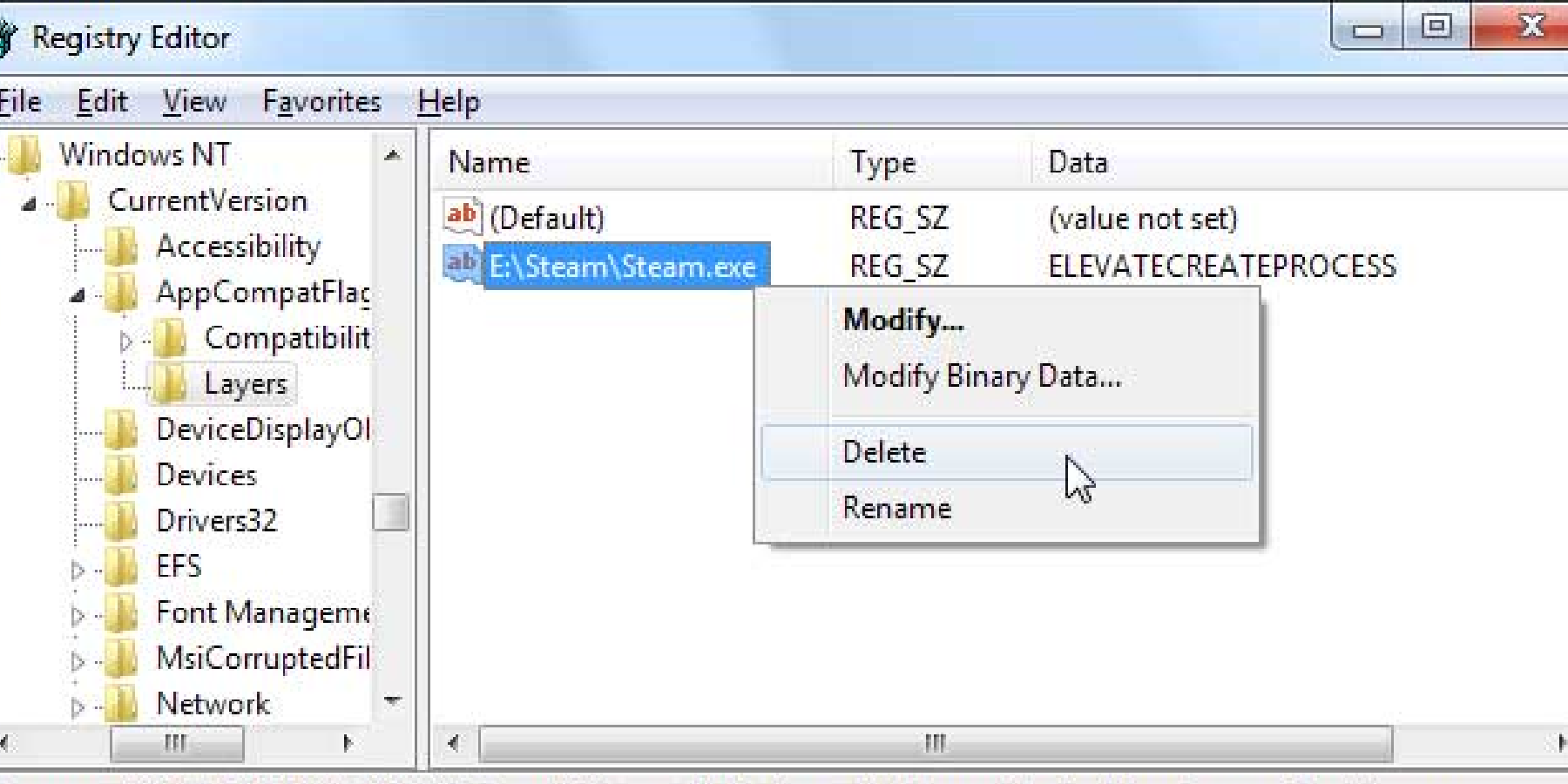
در اینجا هر مقداری که مرتبط با استیم باشد را حذف کنید. پس از انجام این مراحل، استیم بدون هیچ مشکلی در حالت سازگاری اجرا خواهد شد.
پایان سردرگمی! گذر از چالشهای استیم
دنیای توسعه نرمافزار، به ویژه در بستر پیچیدهای مانند استیم، پویا و همیشه در حال تغییر است. با به روزرسانیهای جدید موتور بازی، تغییرات در API استیم و ظهور فناوریهای نوین، طبیعتا با چالشها و خطاهای جدیدی نیز روبرو خواهیم شد. با این حال، آنچه این راهنما در اختیار شما قرار داده، تنها یک لیست راهحل نیست؛ بلکه یک روش شناسی برای عیبیابی و حل مسئله است. موفقیتهای شما در رفع این موانع، نه تنها در وقت و هزینهتان صرفه جویی میکند بلکه تجربه بازی کردن را بدون استرس خواهد کرد.
سوالات متداول
ارور "فایل قفل شده است" (File is Locked) موقع نصب یا آپدیت بازی در استیم یعنی چه؟
این ارور معمولاً زمانی رخ میدهد که یک پروسه دیگر (مثل آنتی ویروس یا حتی پنجره قبلی استیم که به درستی بسته نشده) در حال استفاده از آن فایل است. کافی است استیم را کاملا ببندید سپس دوباره آن را اجرا کنید.
چرا بازیها در استیم اجرا نمیشوند و ارور "(Failed to start game (app already running" میدهند؟
این مشکل اغلب به دلیل از کار افتادن پروسه بازی در پسزمینه است. کامپیوتر را restart کنید یا اگر نمیخواهید، وارد تسک منیجر شوید (Ctrl+Shift+Esc) و در قسمت «پروسهها» (Processes)، هر پروسه مربوط به بازی مورد نظر یا steamerrorreporter.exe را پیدا کرده و آن را «End Task» کنید.
چرا بعضی از بازیها با ارور "No License" یا "You don't have a license" خطا میدهند؟
این مشکل معمولا موقتی و مربوط به سرورهای استیم است. اما اگر ادامه دار شد، از طریق منوی استیم به Settings > Account بروید و روی دکمه "Verify account status..." کلیک کنید. گاهی اوقات خروج (Sign Out) از حساب و ورود مجدد نیز این مشکل را حل میکند.
نویسنده مطلب

یاسمن از همون بچگی که اولین دسته پلی استیشن رو دستش گرفت، دنیای بازیها براش یه جادوی واقعی داشت. حالا بعد از سالها تجربه و کشف دنیای دیجیتال، یاسمن تصمیم گرفت این عشق رو با نوشتن به اشتراک بذاره. یاسی عاشق داستان سرایی و نوشتن از بازیهاست و دنبال اینه که بازیها رو نه فقط به چشم سرگرمی، بلکه به عنوان یه تیکه از وجود هر گیمری بررسی کنه!